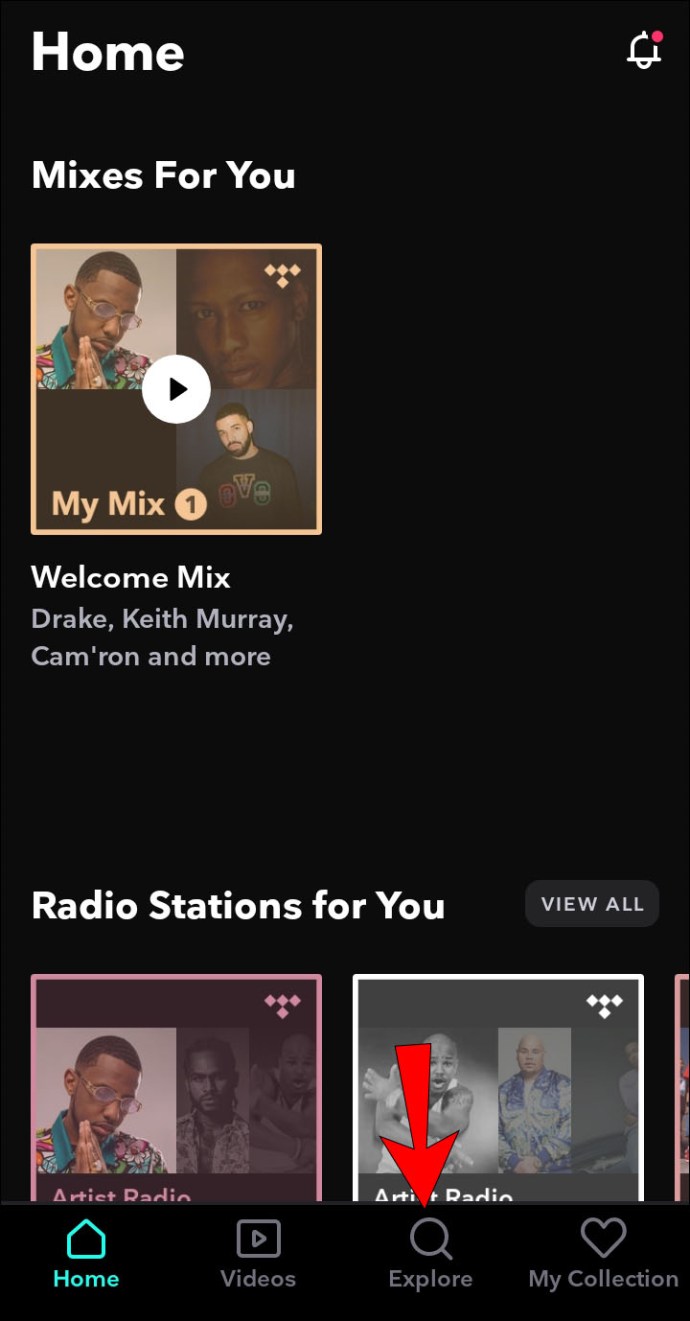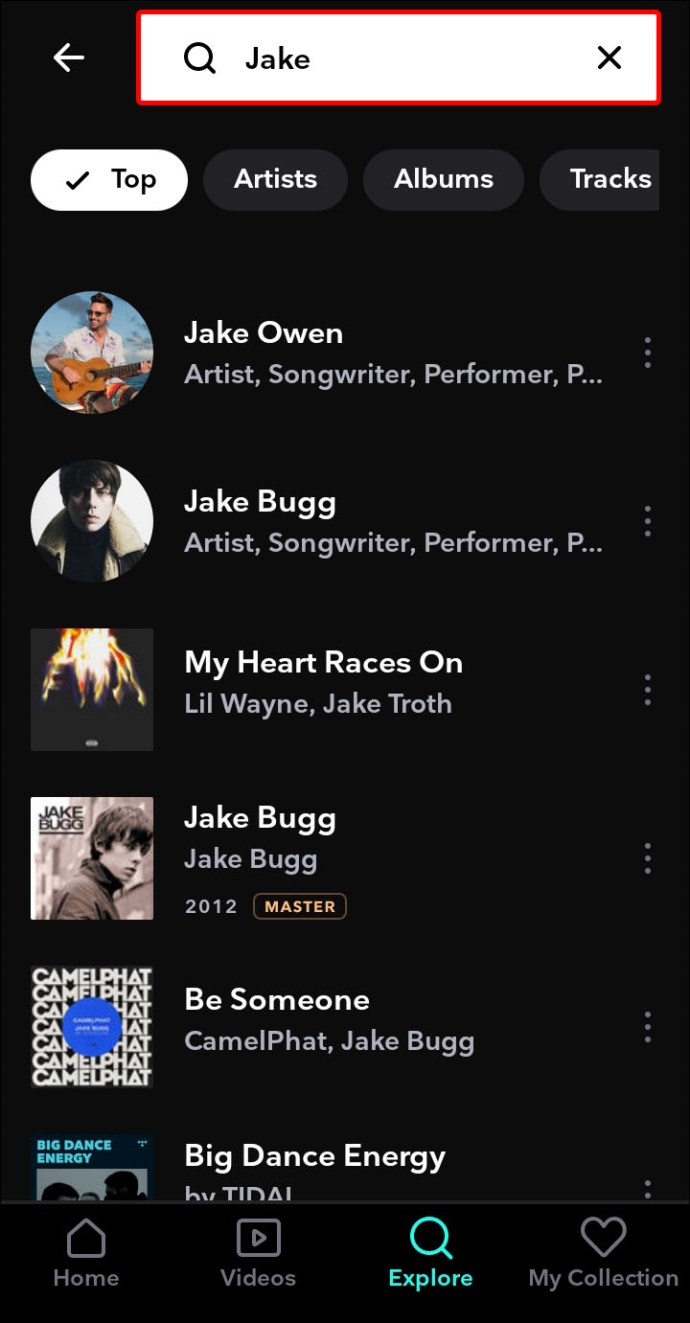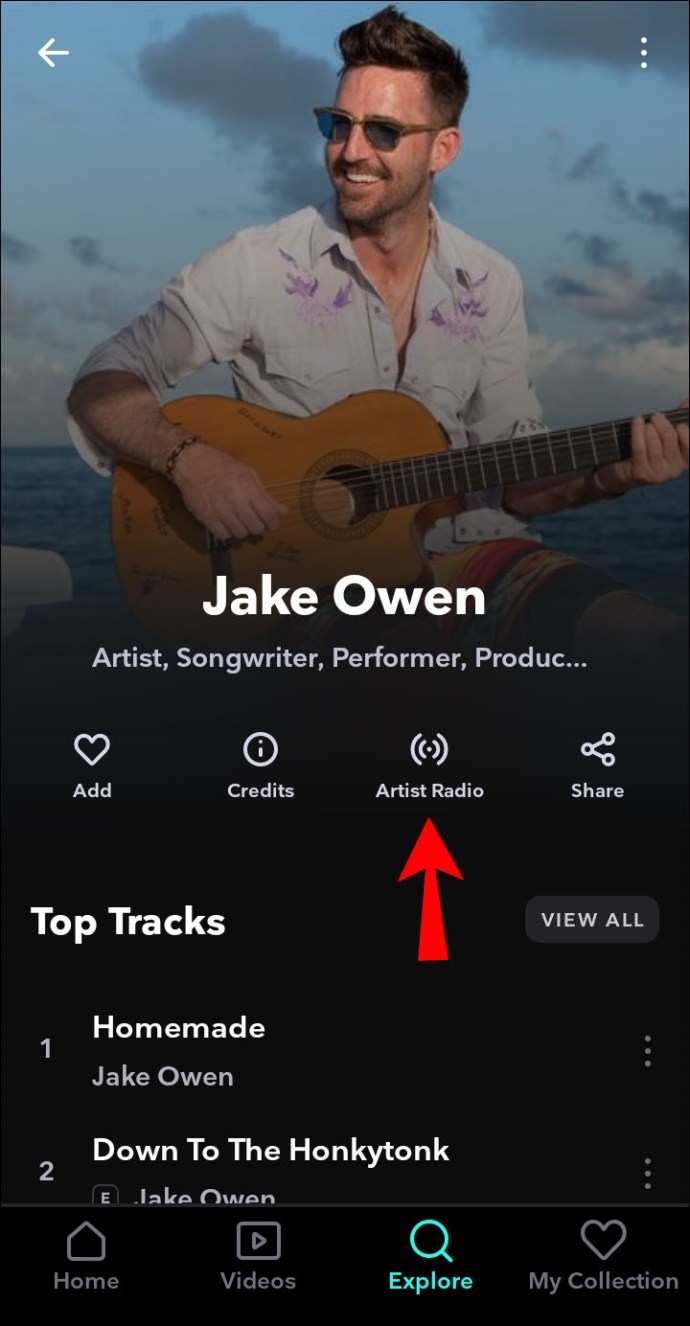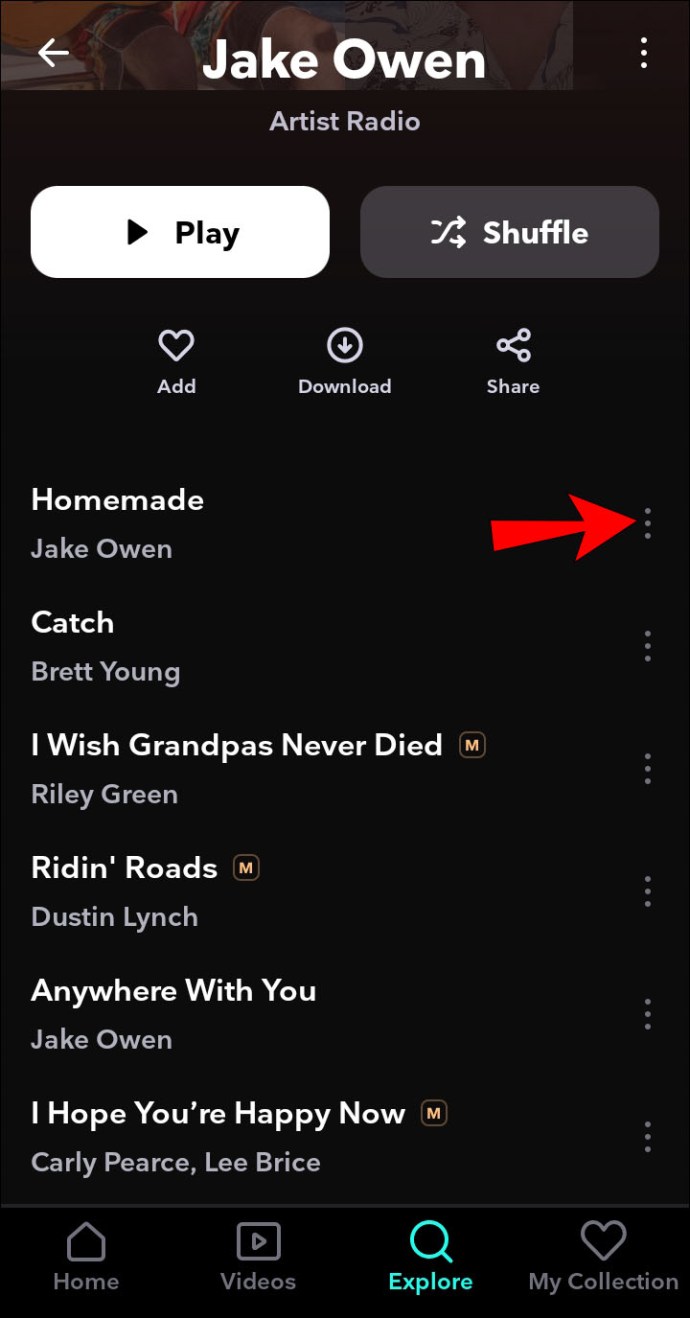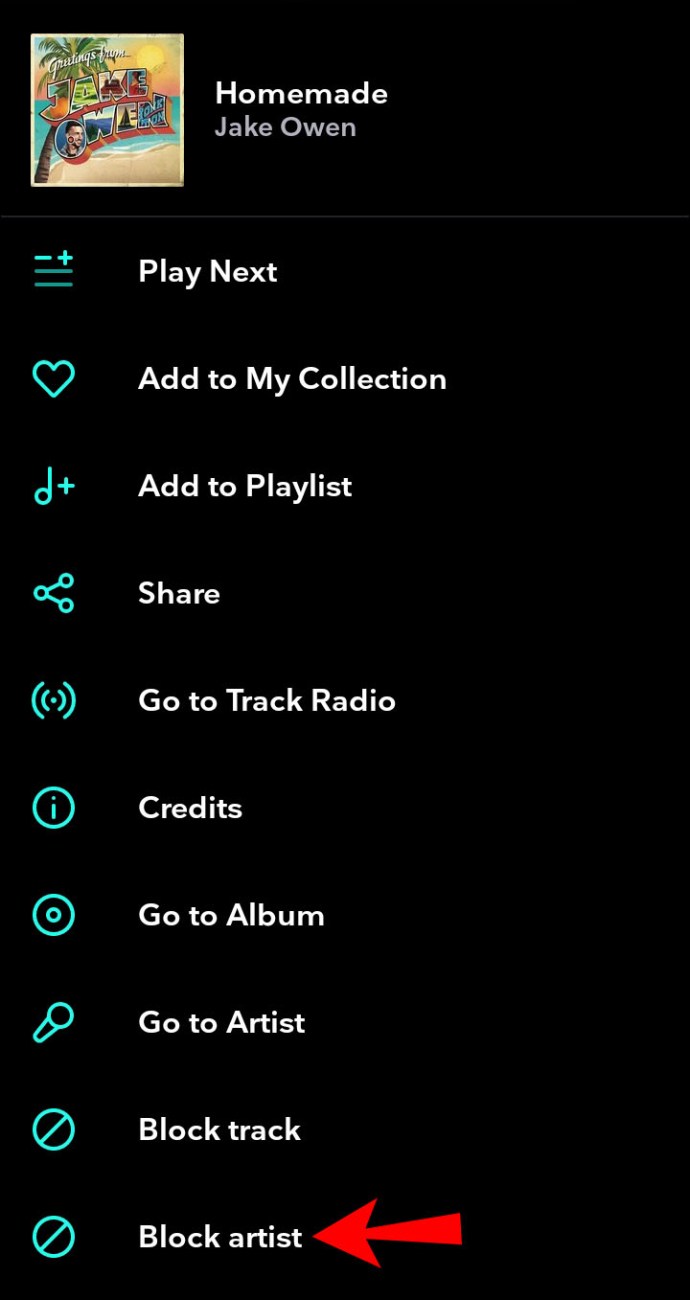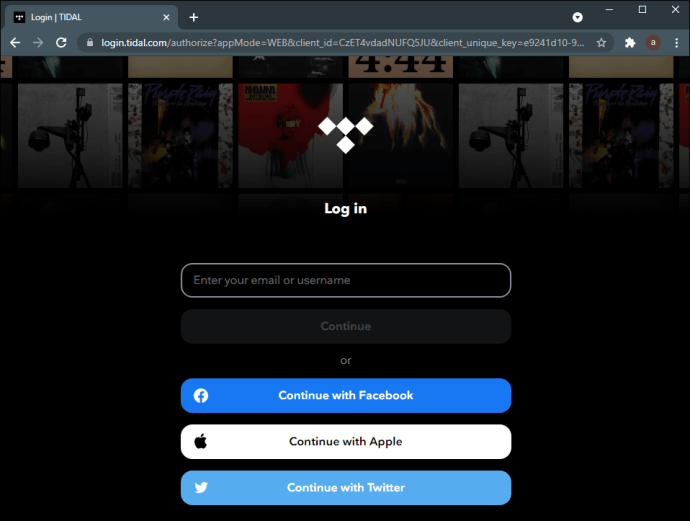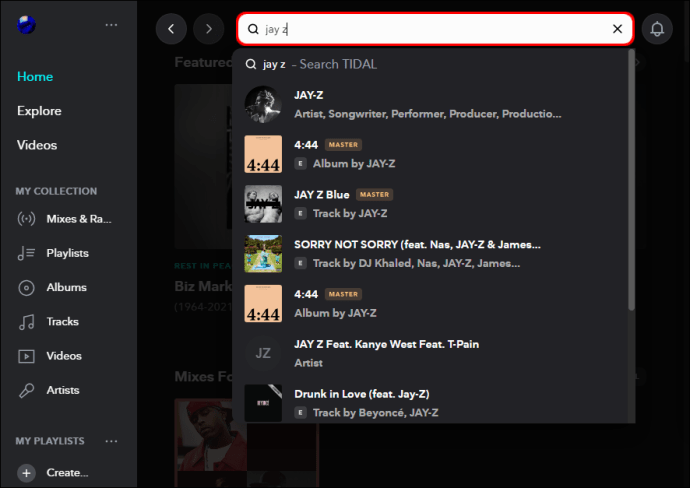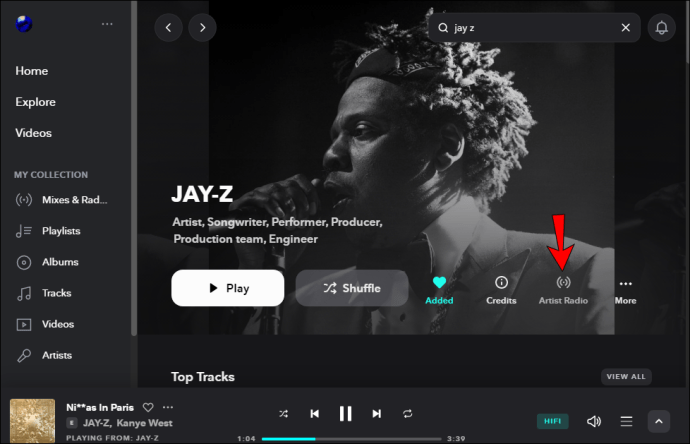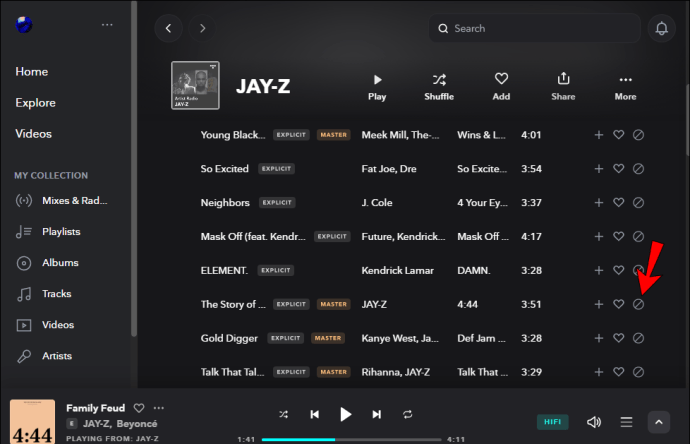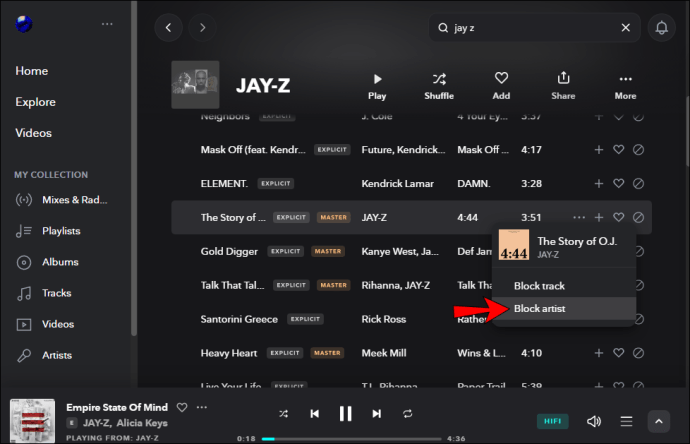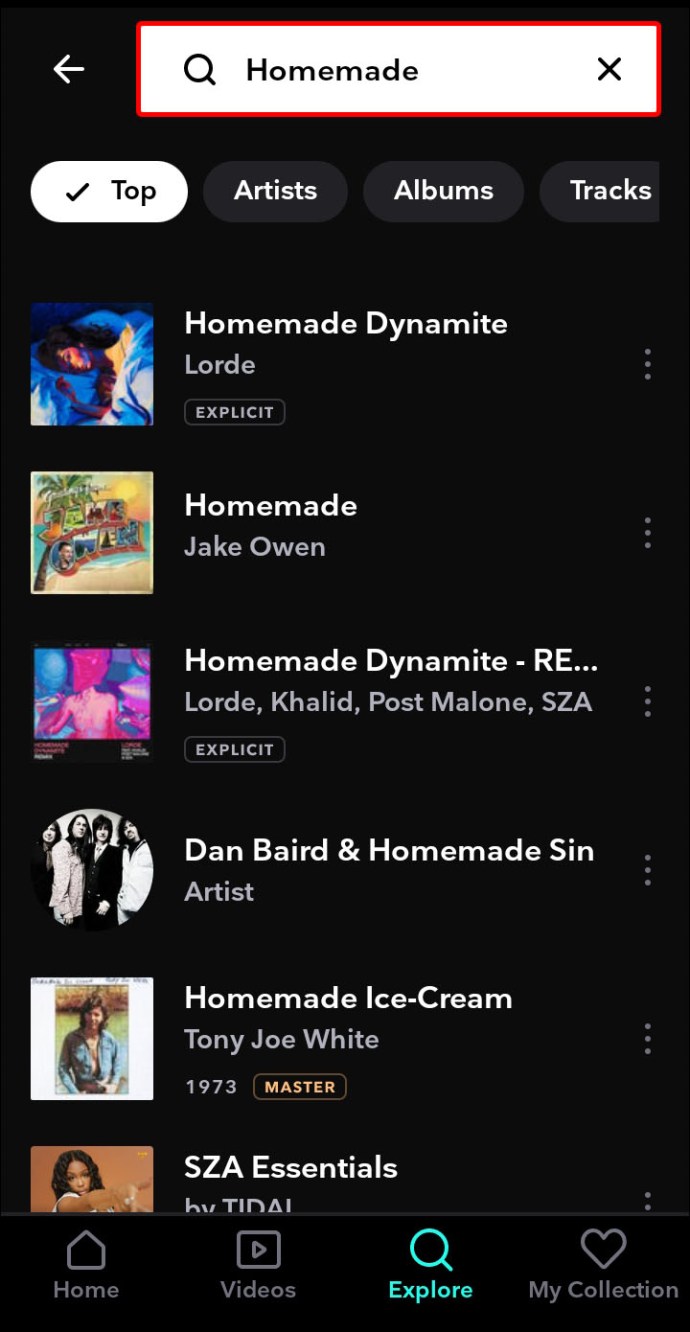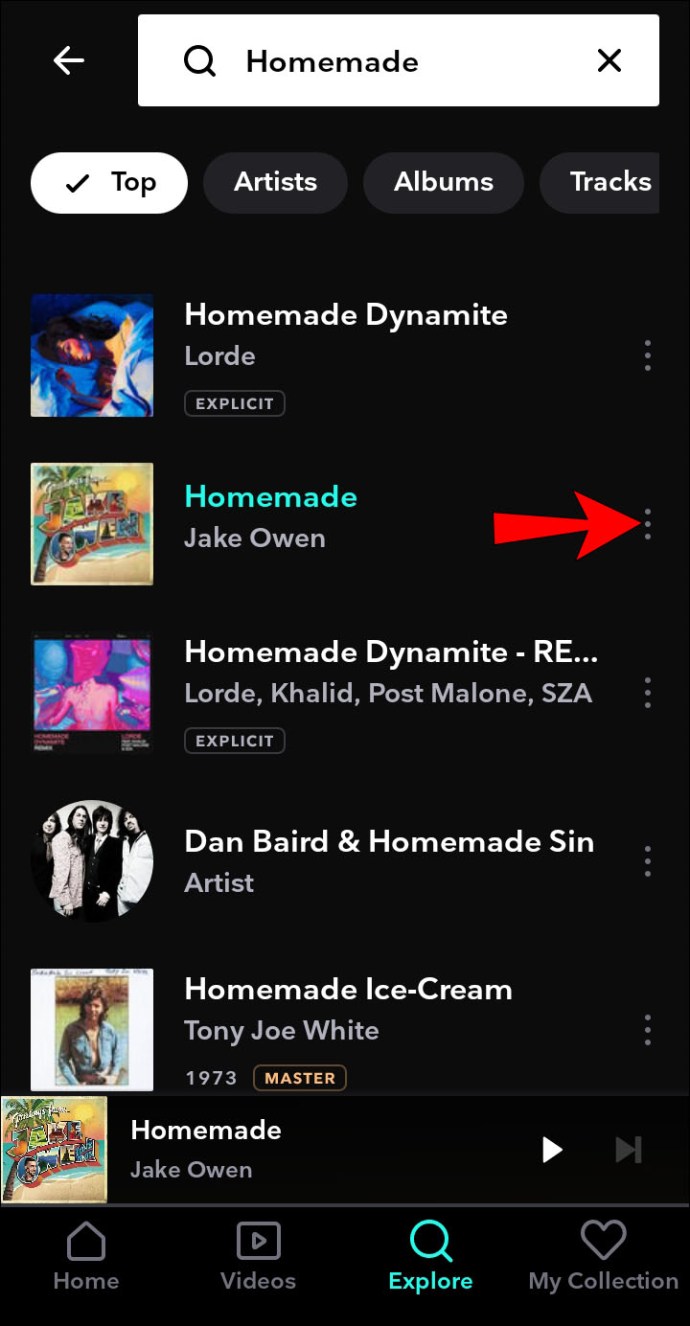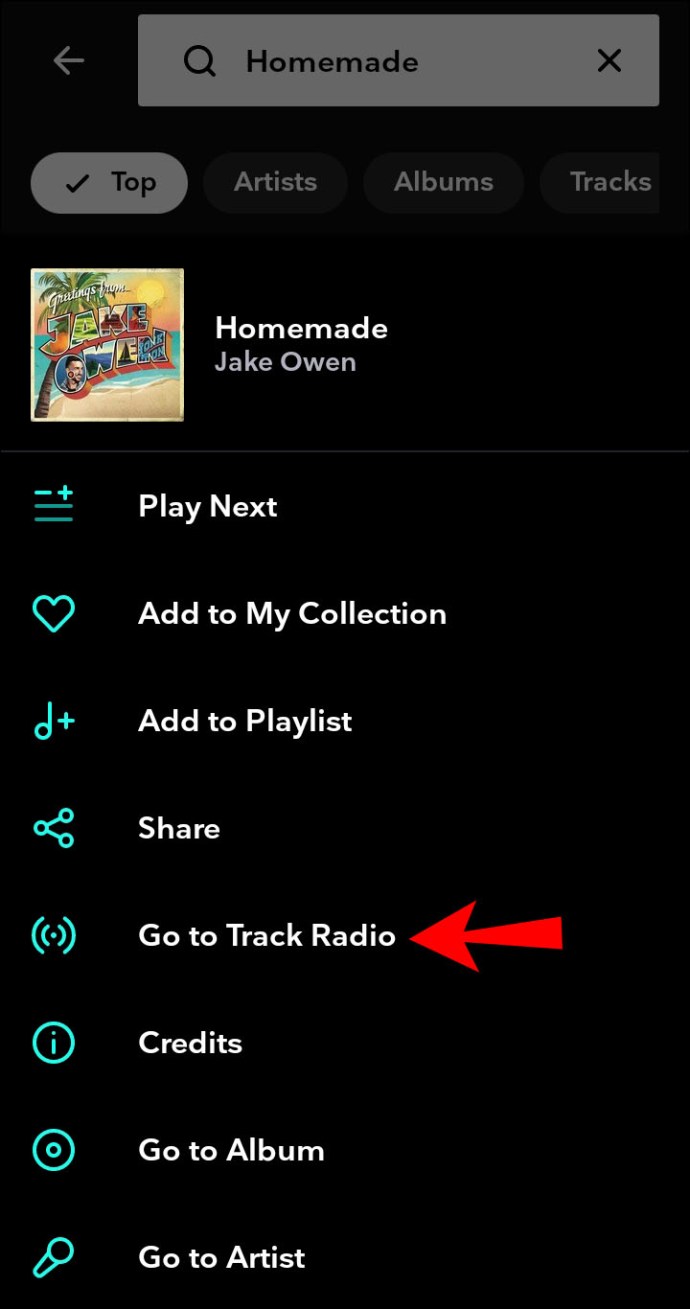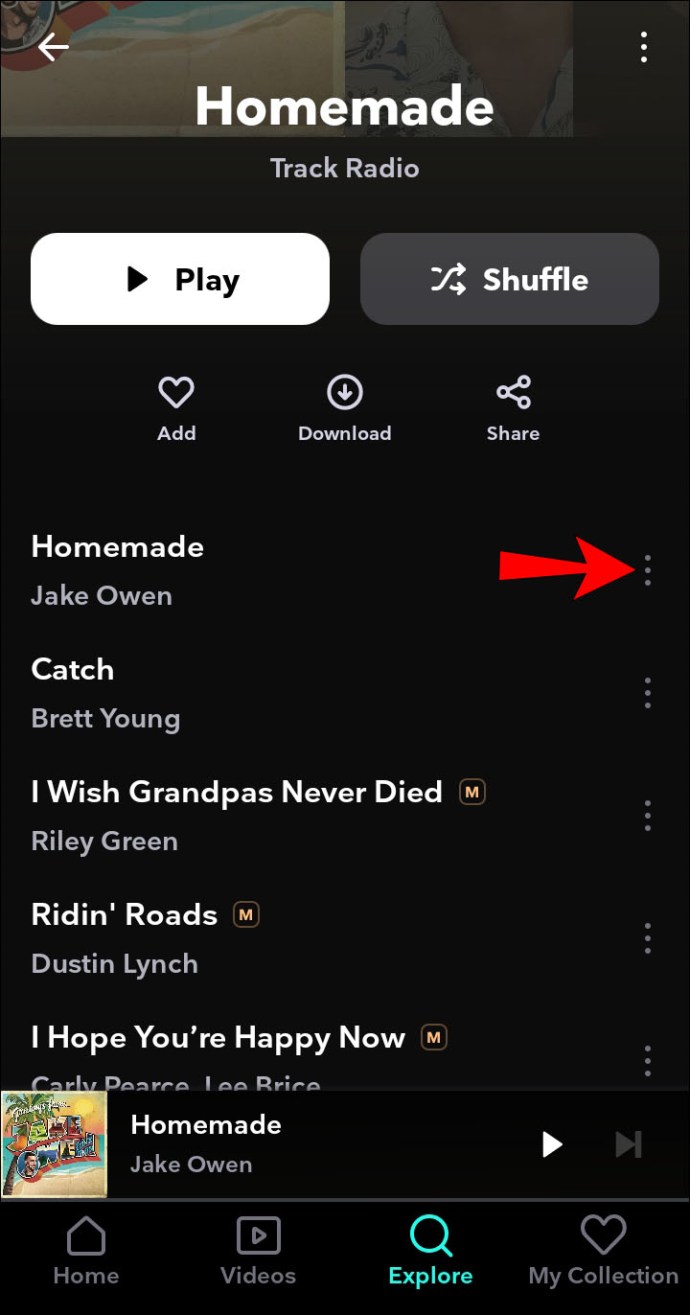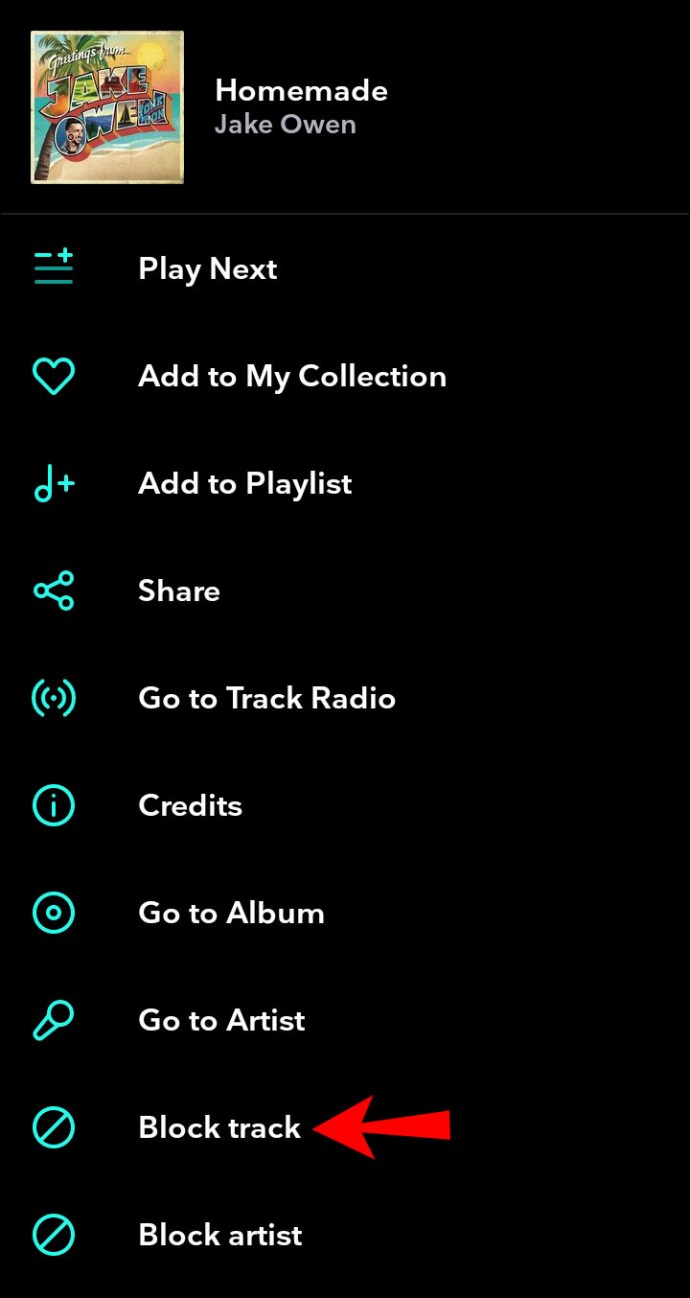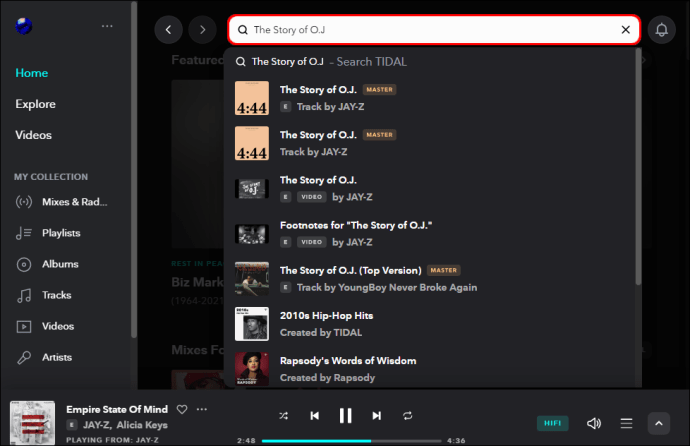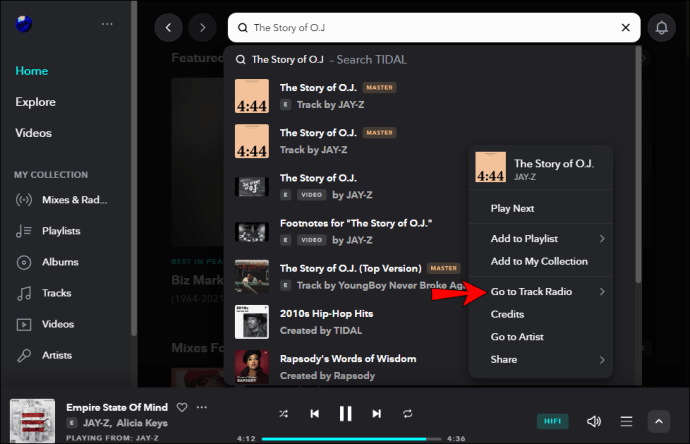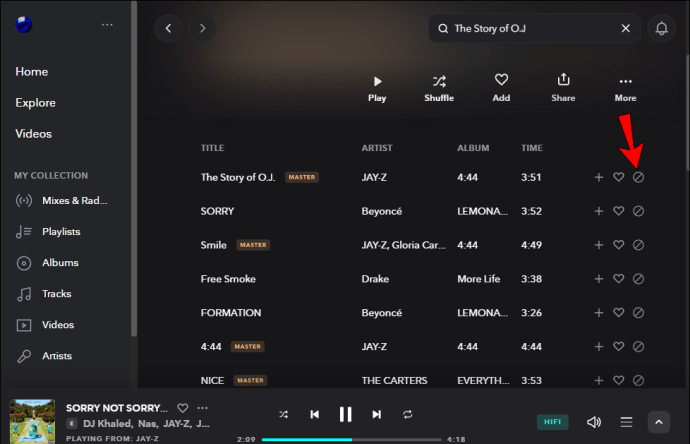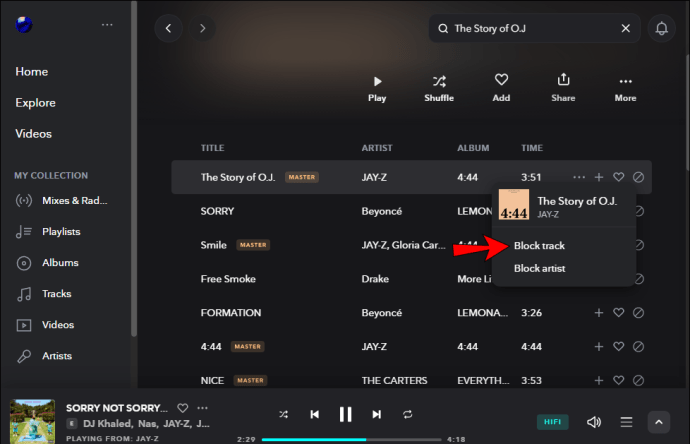டைடல் போன்ற ஸ்ட்ரீமிங் இசை சேவைகளில் புதிய பாடல்களை ஆராய்வதை நீங்கள் விரும்பினால், நீங்கள் கேட்க விரும்பாத வெவ்வேறு கலைஞர்களையும் நீங்கள் கண்டிருக்கலாம்.

ஸ்ட்ரீமிங் சேவைகள் கலைஞர்களைத் தடுப்பதை இயக்குவது சிக்கலாக இருந்தாலும், சில ஆண்டுகளுக்கு முன்பு இந்த விருப்பத்தை அறிமுகப்படுத்திய சிலரில் டைடலும் ஒன்றாகும். கலைஞர்களைத் தடுப்பது எப்படி என்பதைக் கற்றுக்கொள்வதன் மூலம், உங்கள் பிளேலிஸ்ட்களைத் தனிப்பயனாக்க முடியும், மேலும் நீங்கள் விரும்பும் மற்றும் ஆதரிக்கும் இசையை மட்டுமே கேட்க முடியும்.
தொடர்ந்து படியுங்கள், டைடலில் கலைஞர்களைத் தடுப்பது பற்றி நீங்கள் தெரிந்து கொள்ள வேண்டிய அனைத்தையும் அதன் மற்ற பயனுள்ள அம்சங்களுடன் நாங்கள் உங்களுக்குக் கற்பிப்போம்.
ஐபோனில் டைடலில் ஒரு கலைஞரை எவ்வாறு தடுப்பது
நீங்கள் கேட்க விரும்பாத கலைஞரை முடக்க/தடுக்க டைடல் பயன்பாட்டைப் பயன்படுத்தலாம். "எனது கலவை" மற்றும் கலைஞர் மற்றும் ரேடியோ பிளேலிஸ்ட்களில் கலைஞர்களை மட்டுமே நீங்கள் தடுக்க முடியும் என்பதை நினைவில் கொள்ளவும்.
ஒரு கலைஞரைத் தடுத்தாலும், அவர்களைத் தேடலாம், ஆனால் அவர்களின் பாடல்கள் உங்கள் பிளேலிஸ்ட்களில் தோன்றாது.
- டைடல் பயன்பாட்டைத் திறக்கவும்.
- “ஆராய்” என்பதைத் தட்டவும். இது திரையின் அடிப்பகுதியில் உள்ள பூதக்கண்ணாடி ஐகான்.
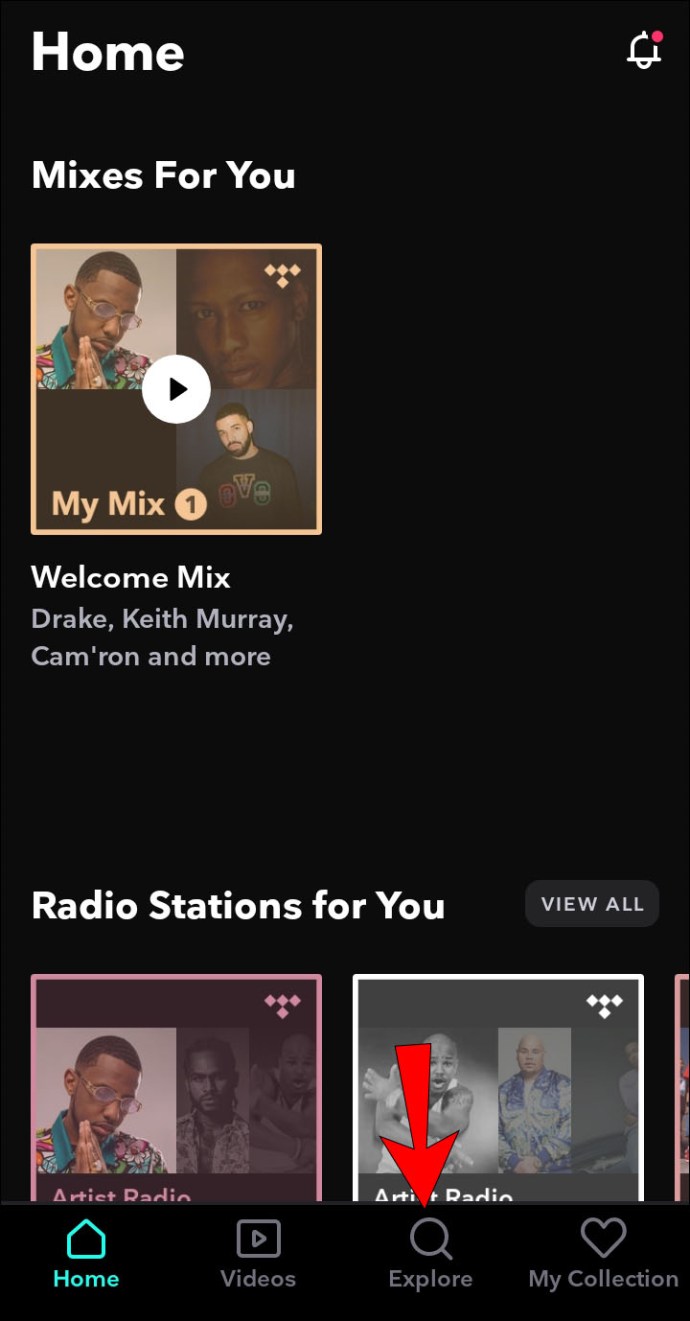
- நீங்கள் தடுக்க விரும்பும் கலைஞரைத் தேடுங்கள்.
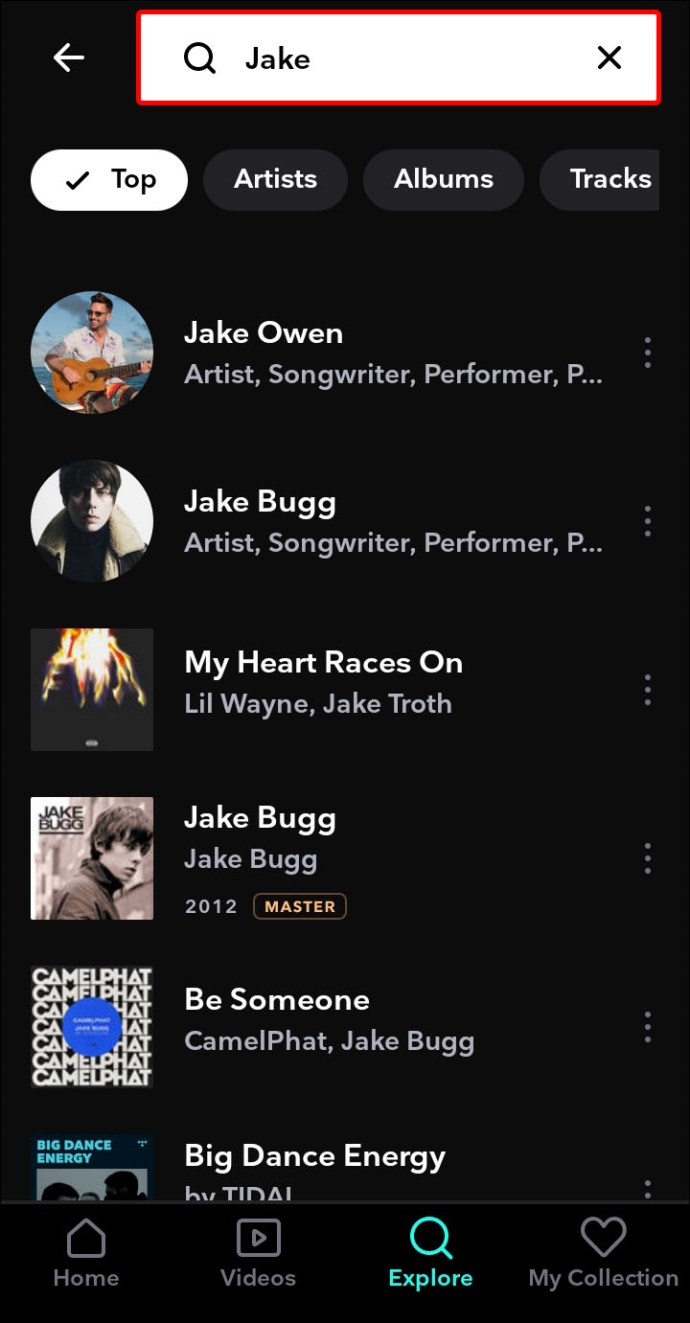
- கலைஞரின் பெயருக்குக் கீழே உள்ள "கலைஞர் வானொலி" என்பதைத் தட்டவும்.
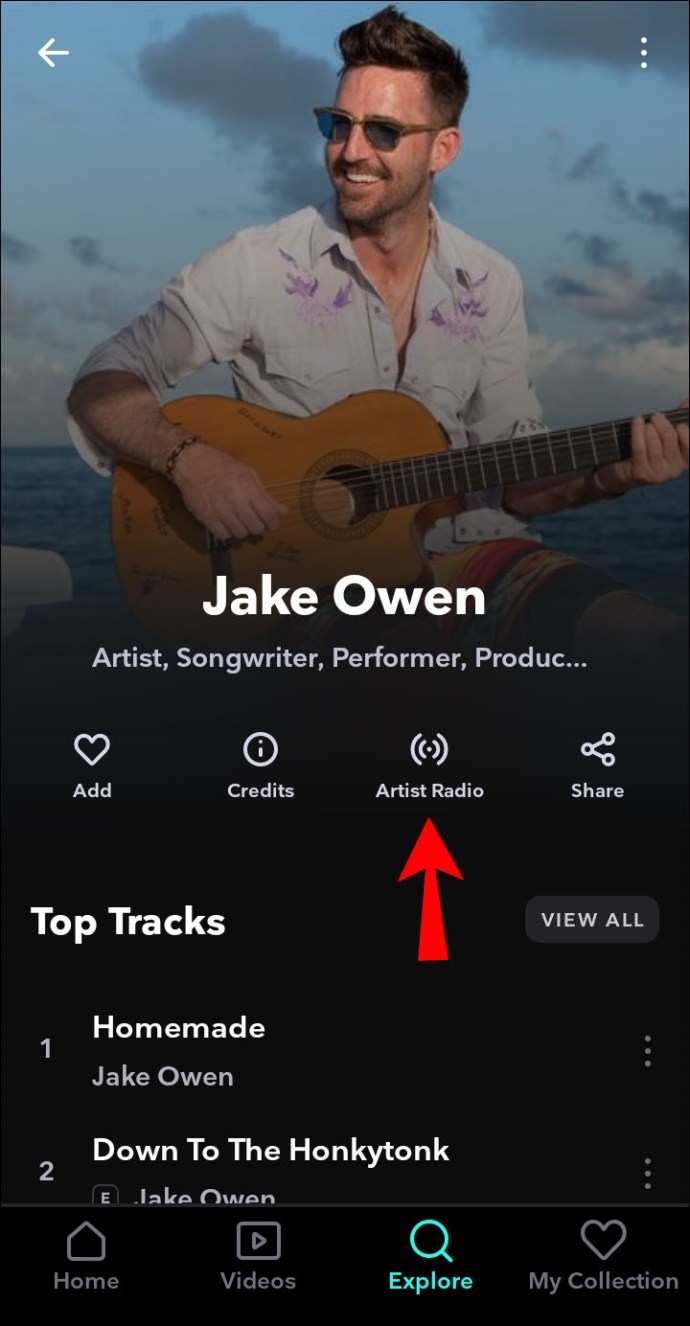
- நீங்கள் தடுக்க விரும்பும் கலைஞரின் பாடலைத் தேடி, அதற்கு அடுத்துள்ள மூன்று புள்ளிகளைத் தட்டவும்.
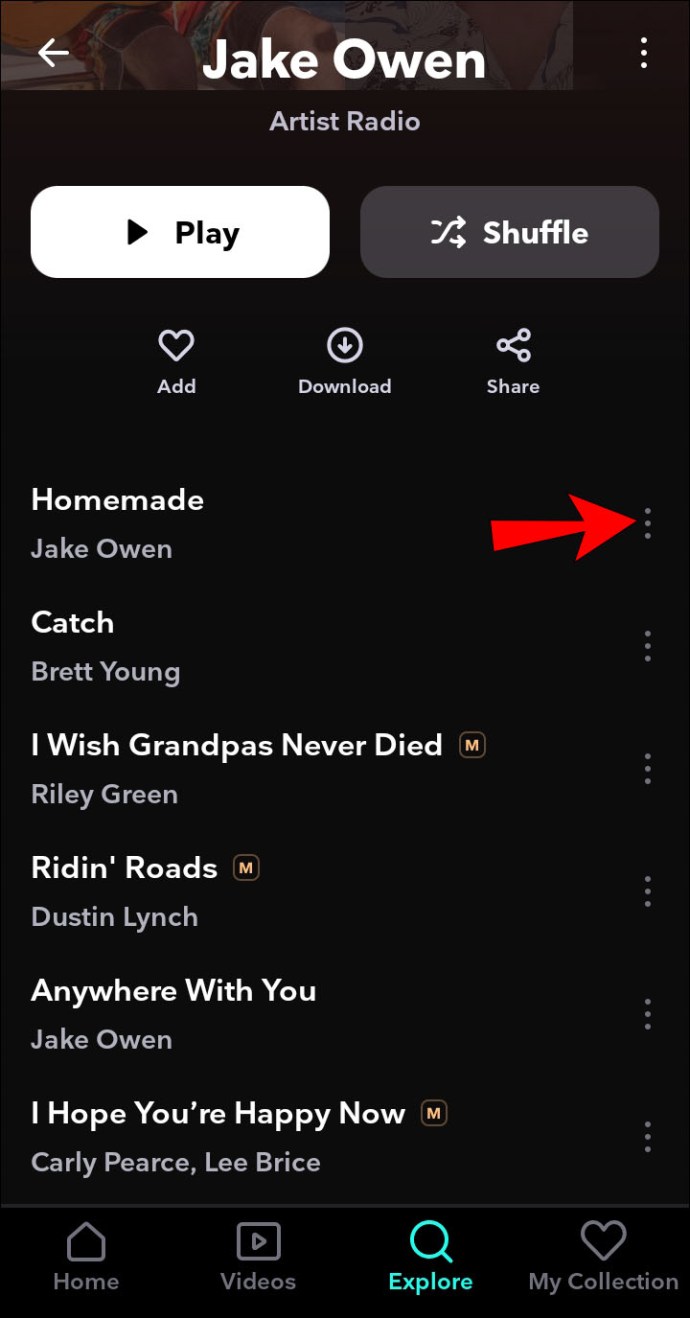
- கீழே ஸ்க்ரோல் செய்து "பிளாக் ஆர்ட்டிஸ்ட்" என்பதைத் தட்டவும்.
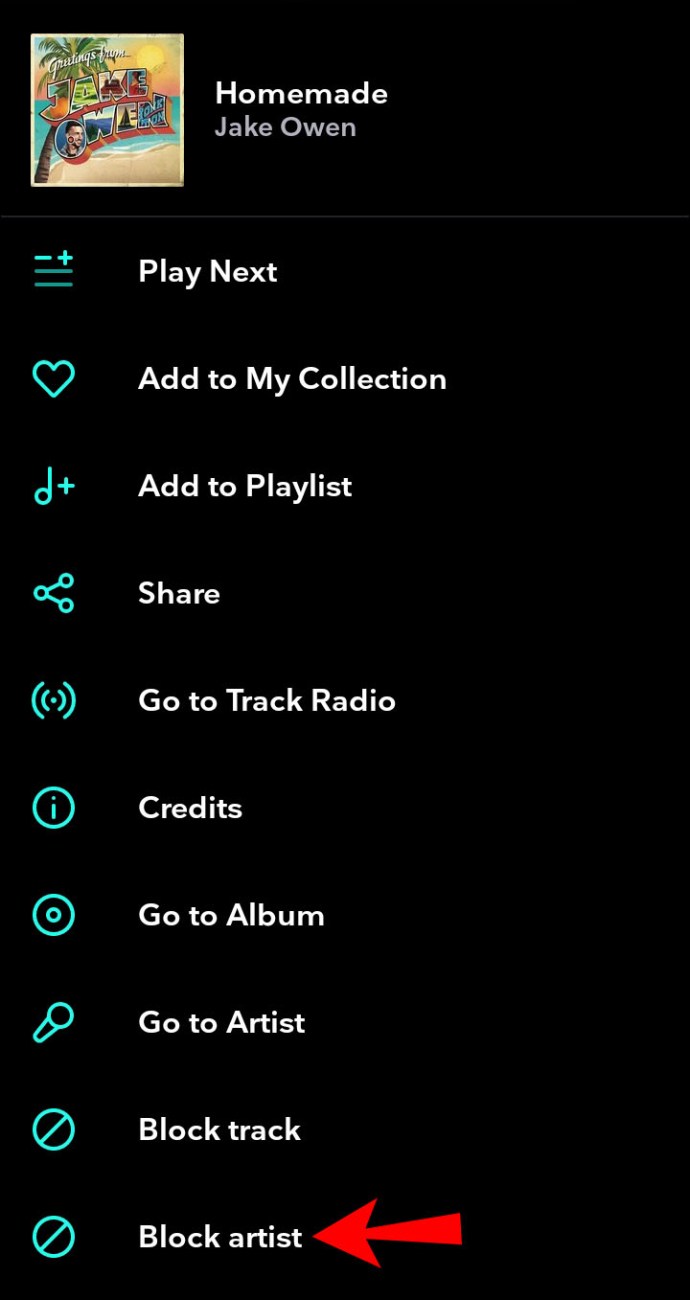
நீங்கள் "மை மிக்ஸ்" பிளேலிஸ்ட்டைக் கேட்டுக்கொண்டிருந்தால், நீங்கள் கேட்க விரும்பாத ஒரு கலைஞரைக் கண்டால், அவர்களைத் தடுக்க மேலே குறிப்பிட்டுள்ள படிகளை மீண்டும் செய்யலாம்.
ஆண்ட்ராய்டு சாதனத்தில் டைடலில் கலைஞரை எவ்வாறு தடுப்பது
- டைடல் பயன்பாட்டைத் திறக்கவும்.
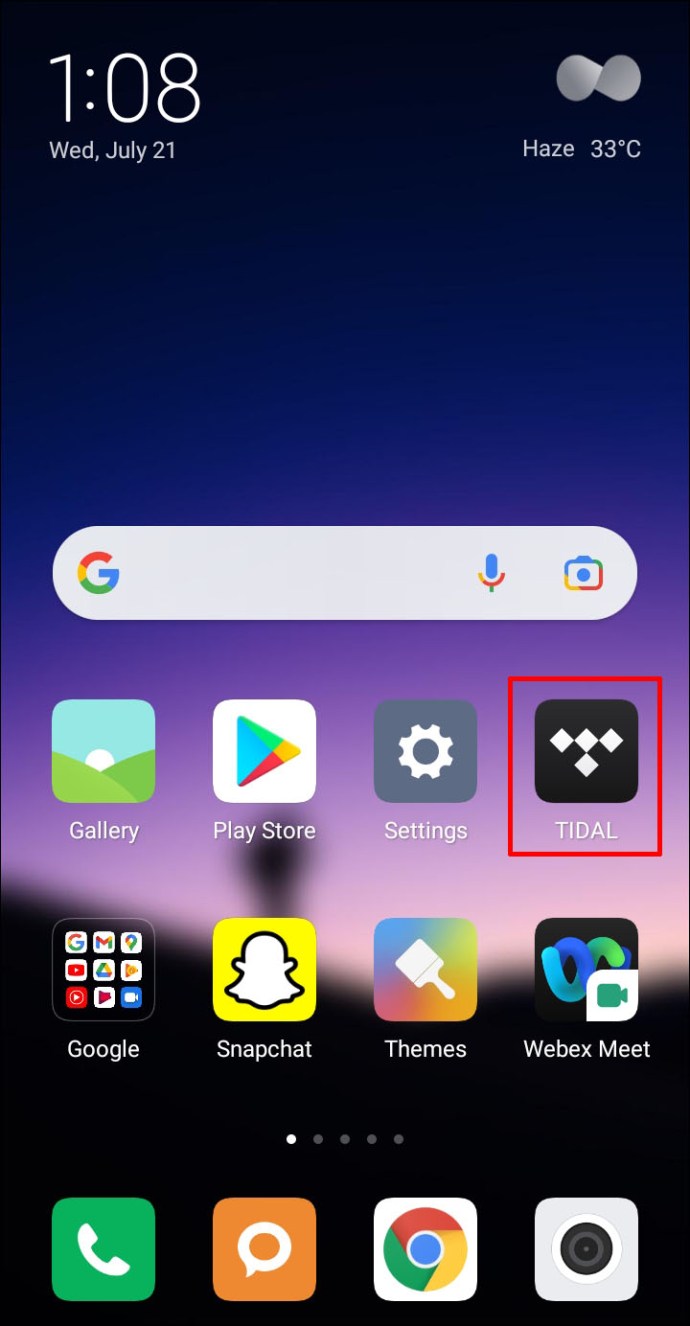
- “ஆராய்” என்பதைத் தட்டவும்.
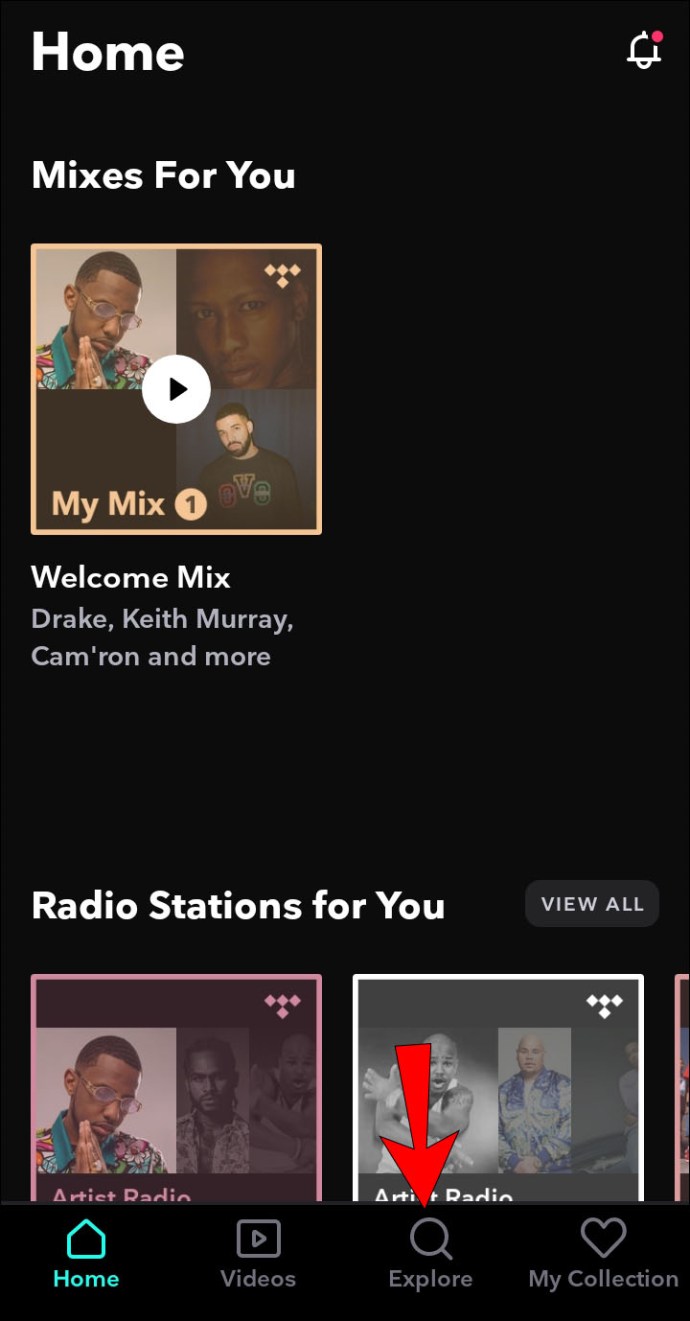
- நீங்கள் தடுக்க விரும்பும் கலைஞரைத் தேடுங்கள்.
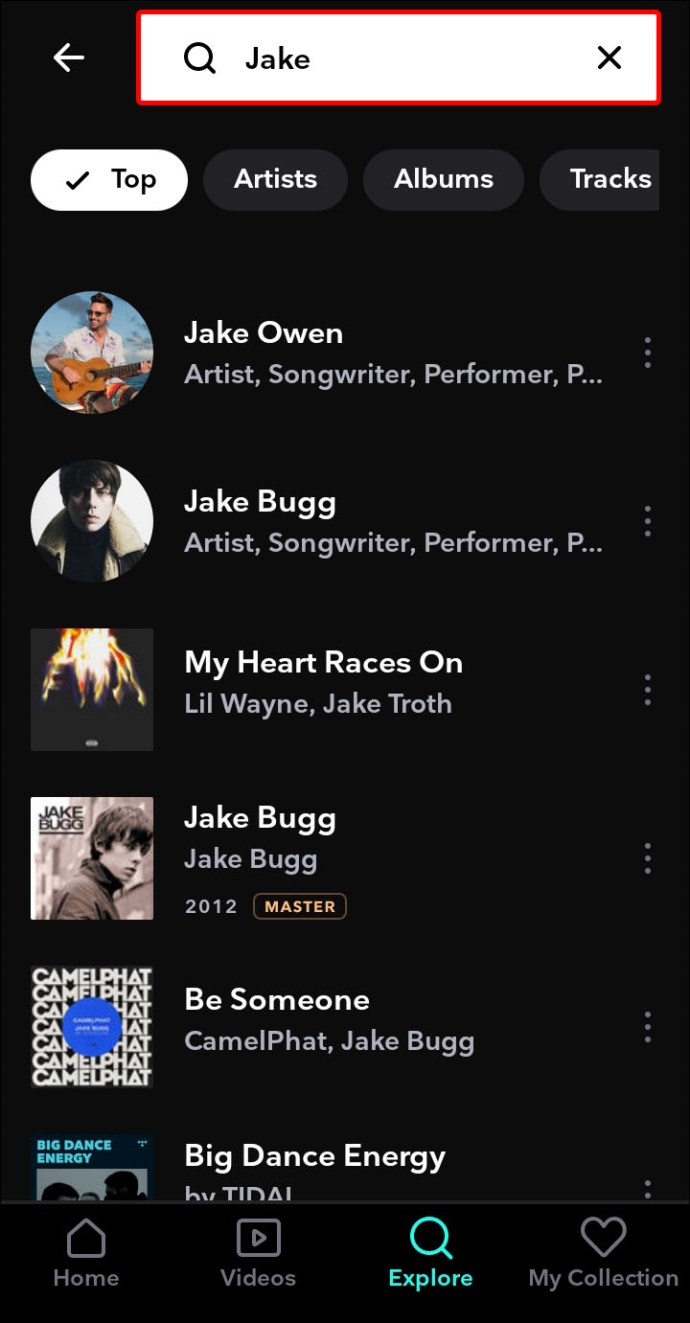
- கலைஞரின் பெயருக்குக் கீழே உள்ள "கலைஞர் வானொலி" என்பதைத் தட்டவும்.
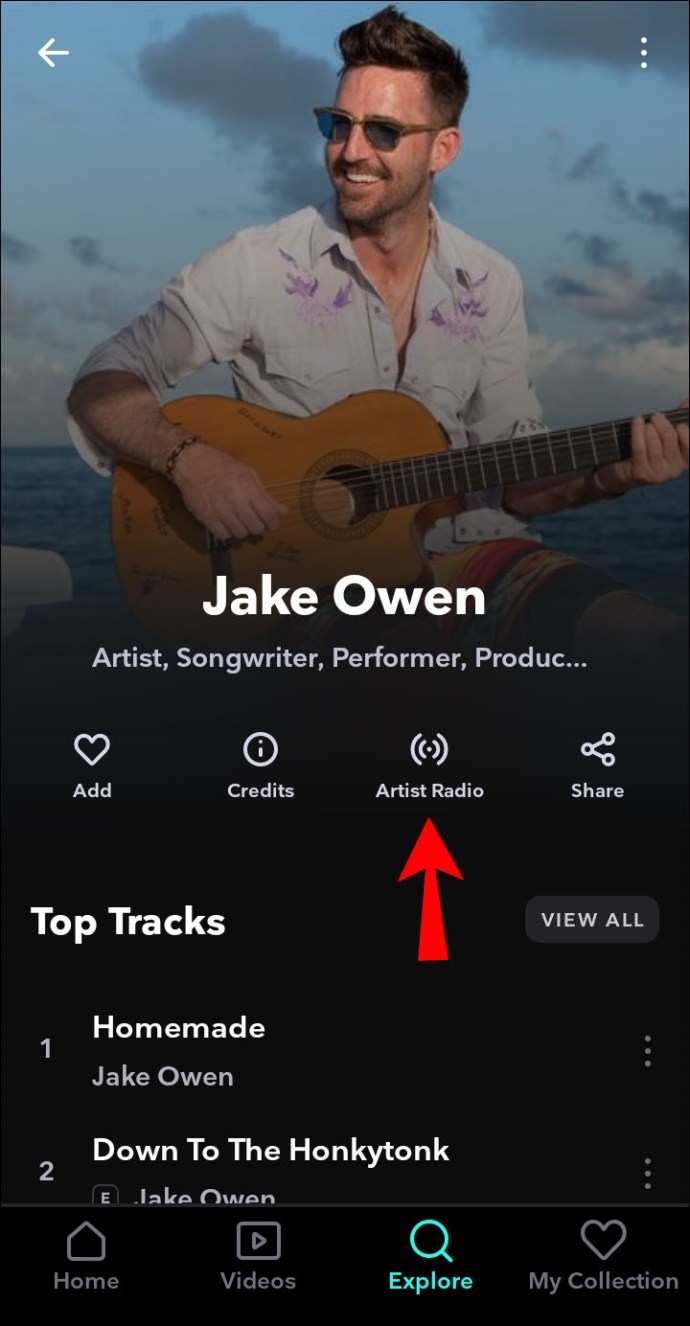
- கலைஞரின் பாடலைப் பார்த்து, அதற்கு அடுத்துள்ள மூன்று புள்ளிகளைத் தட்டவும்.
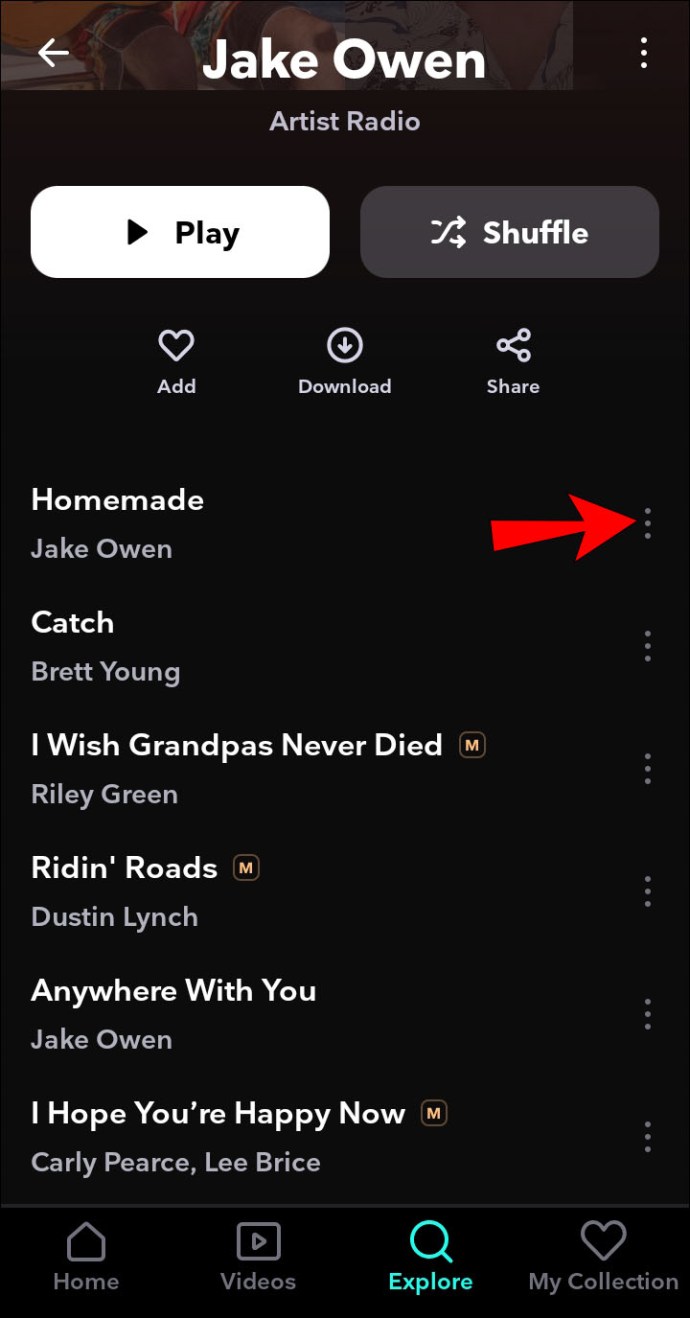
- கீழே ஸ்க்ரோல் செய்து "பிளாக் ஆர்ட்டிஸ்ட்" என்பதைத் தட்டவும்.
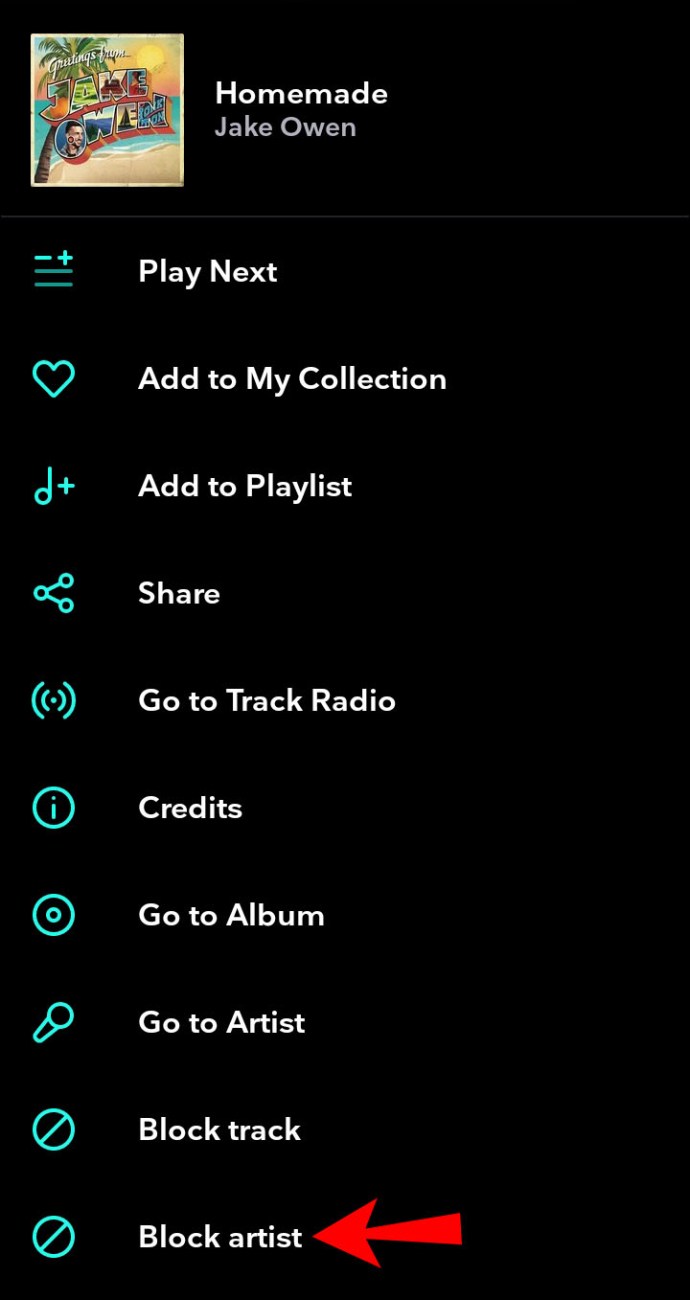
"மை மிக்ஸ்" பிளேலிஸ்ட்டில் கலைஞர்களைக் கண்டால் அவர்களைத் தடுக்கலாம்.
ஒரு கணினியில் டைடலில் ஒரு கலைஞரை எவ்வாறு தடுப்பது
- //listen.tidal.com/ ஐப் பார்வையிடவும்.
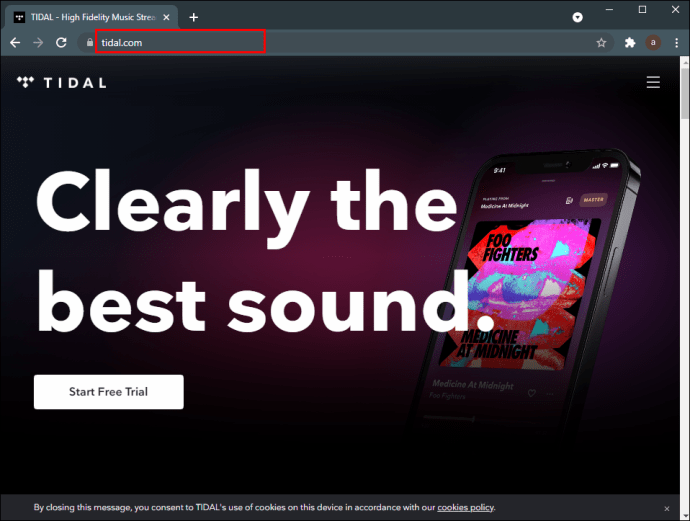
- உங்கள் கணக்கில் உள்நுழைக.
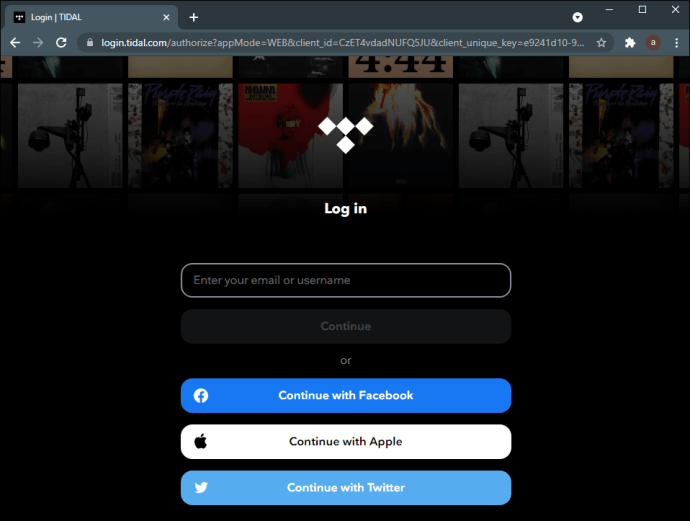
- நீங்கள் தடுக்க விரும்பும் கலைஞரைத் தேடுங்கள். தேடல் பட்டி மேல் வலது மூலையில் உள்ளது.
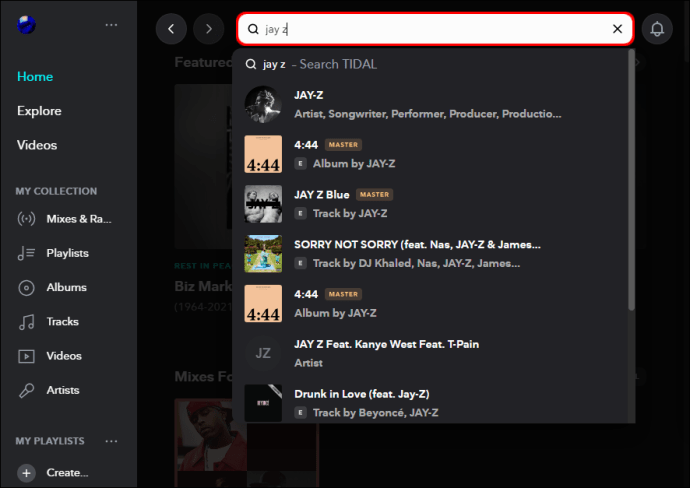
- "கலைஞர் வானொலி" என்பதைத் தட்டவும்.
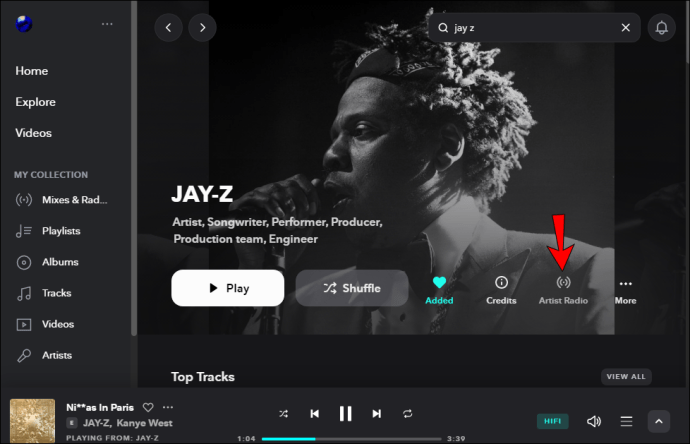
- தேர்ந்தெடுக்கப்பட்ட கலைஞரின் பாடலைக் கண்டுபிடித்து, வட்டம் மற்றும் சாய்வு கொண்ட ஐகானைத் தட்டவும். இது வரிசையில் உள்ள கடைசி ஐகான்.
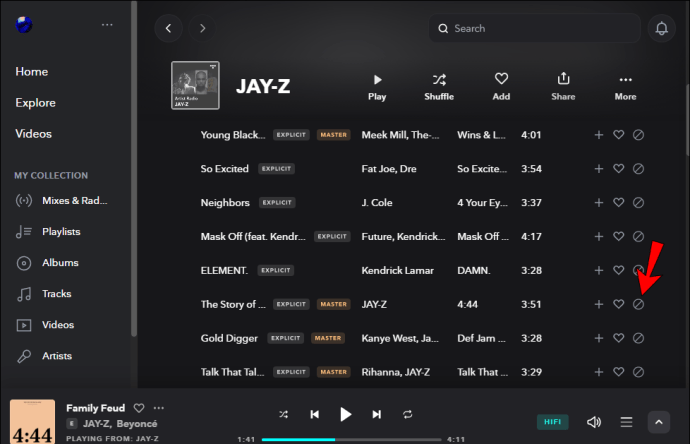
- "பிளாக் ஆர்ட்டிஸ்ட்" என்பதைத் தட்டவும்.
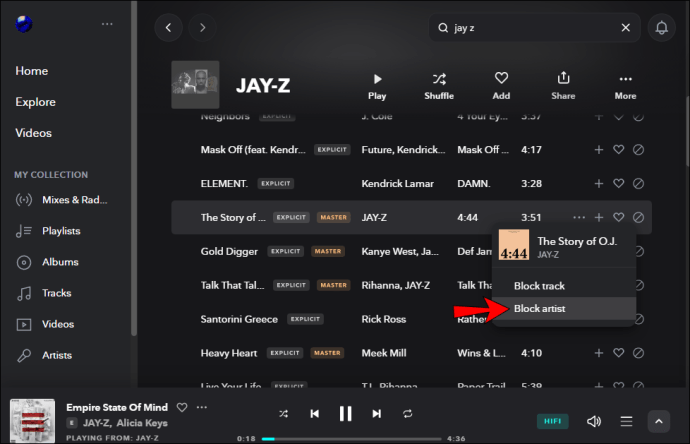
டைடலில் ஒரு தடத்தை எவ்வாறு தடுப்பது?
நீங்கள் ஒரு கலைஞரை விரும்பினாலும் அவர்களின் ஒன்று அல்லது அதற்கு மேற்பட்ட பாடல்களைப் பிடிக்கவில்லை என்றால், குறிப்பிட்ட டிராக்குகளை மட்டும் தடுக்க டைடல் உங்களை அனுமதிக்கிறது என்பதை அறிந்து நீங்கள் மகிழ்ச்சியடைவீர்கள்.
ஆண்ட்ராய்டு அல்லது ஐபோனில் டைடலில் டிராக்கைத் தடுப்பது எப்படி
- டைடல் பயன்பாட்டைத் திறக்கவும்.
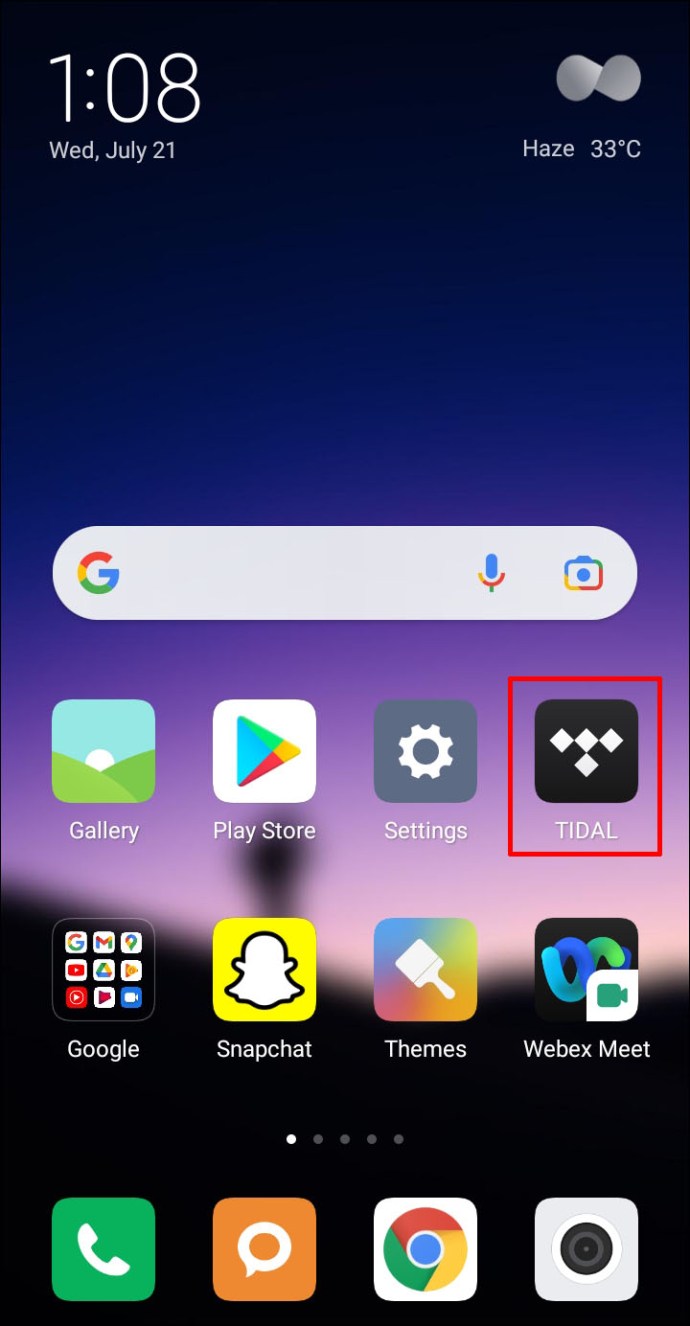
- நீங்கள் தடுக்க விரும்பும் பாடலைத் தேடுங்கள்.
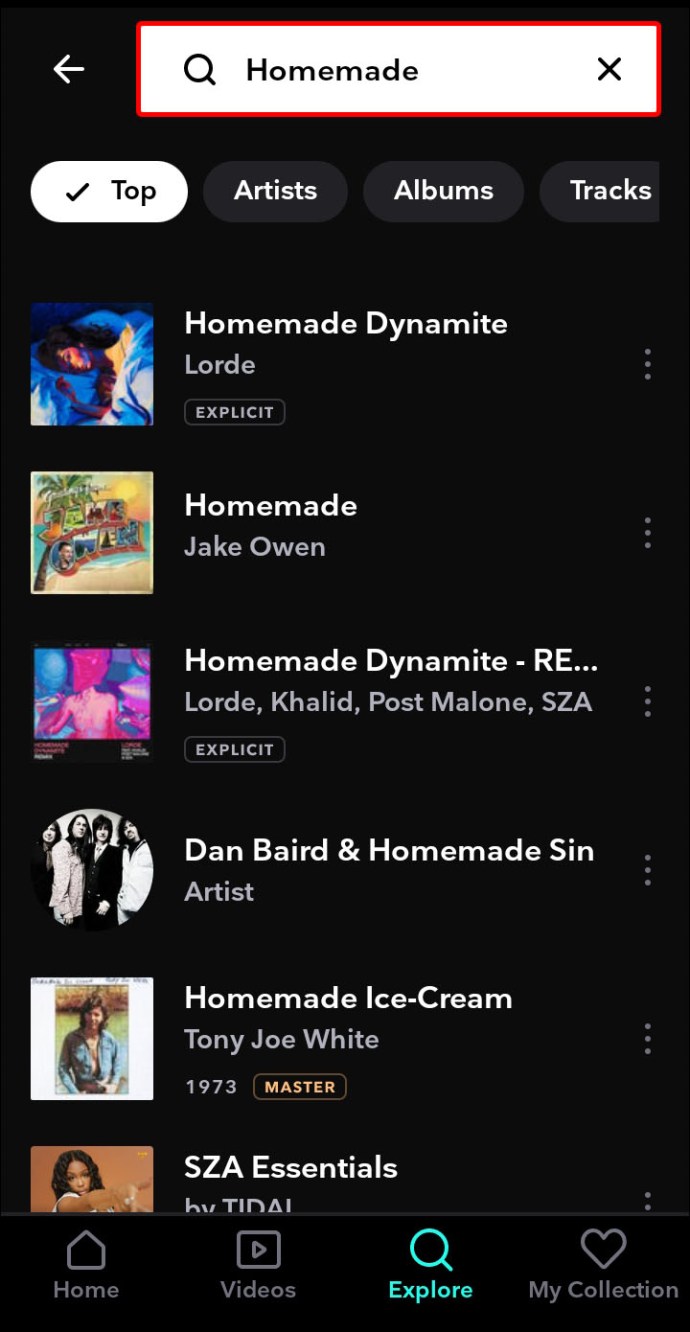
- அதற்கு அடுத்துள்ள மூன்று புள்ளிகளைத் தட்டவும்.
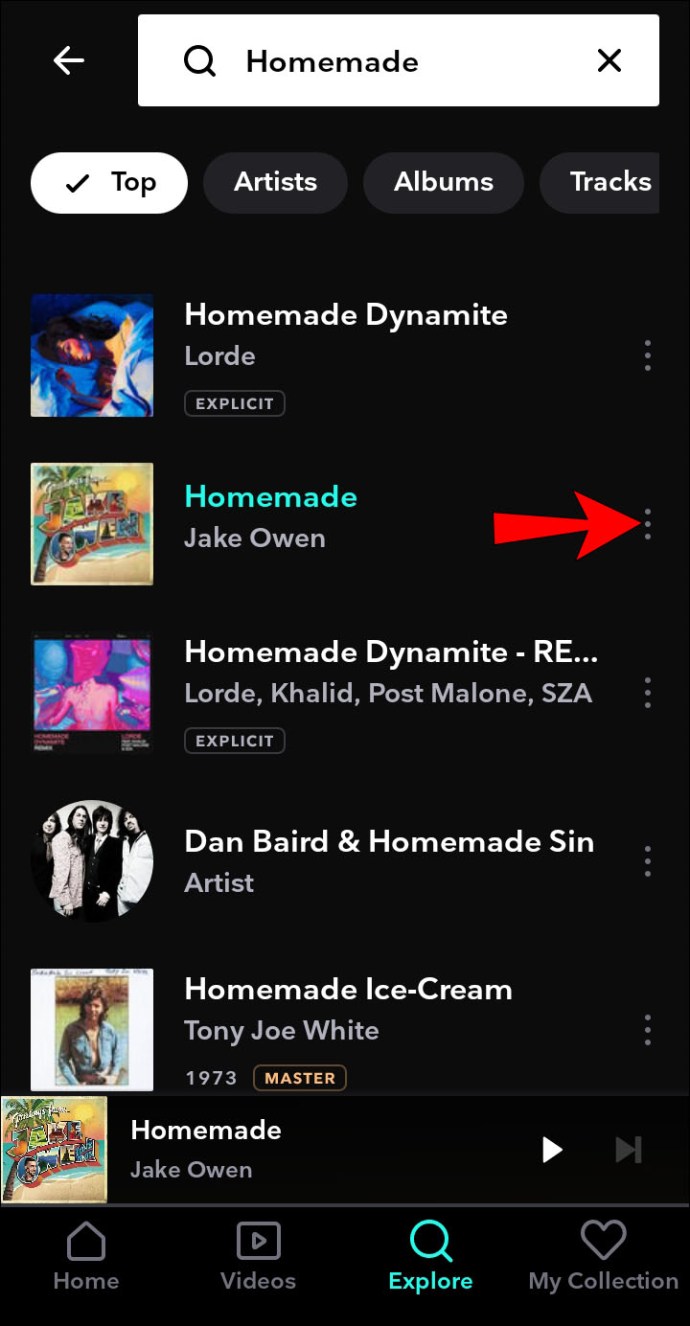
- "டிராக் ரேடியோவுக்குச் செல்" என்பதைத் தட்டவும்.
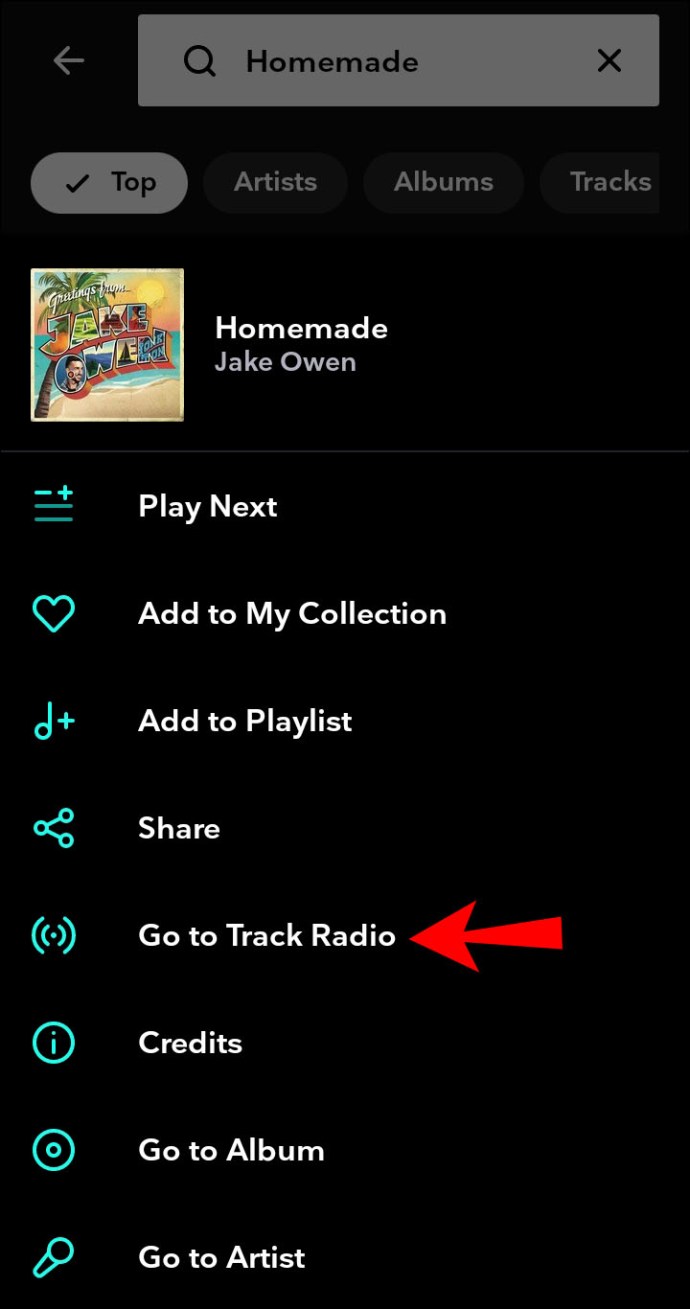
- பாதைக்கு அடுத்துள்ள மூன்று புள்ளிகளைத் தட்டவும். இது பட்டியலில் முதலிடத்தில் இருக்க வேண்டும்.
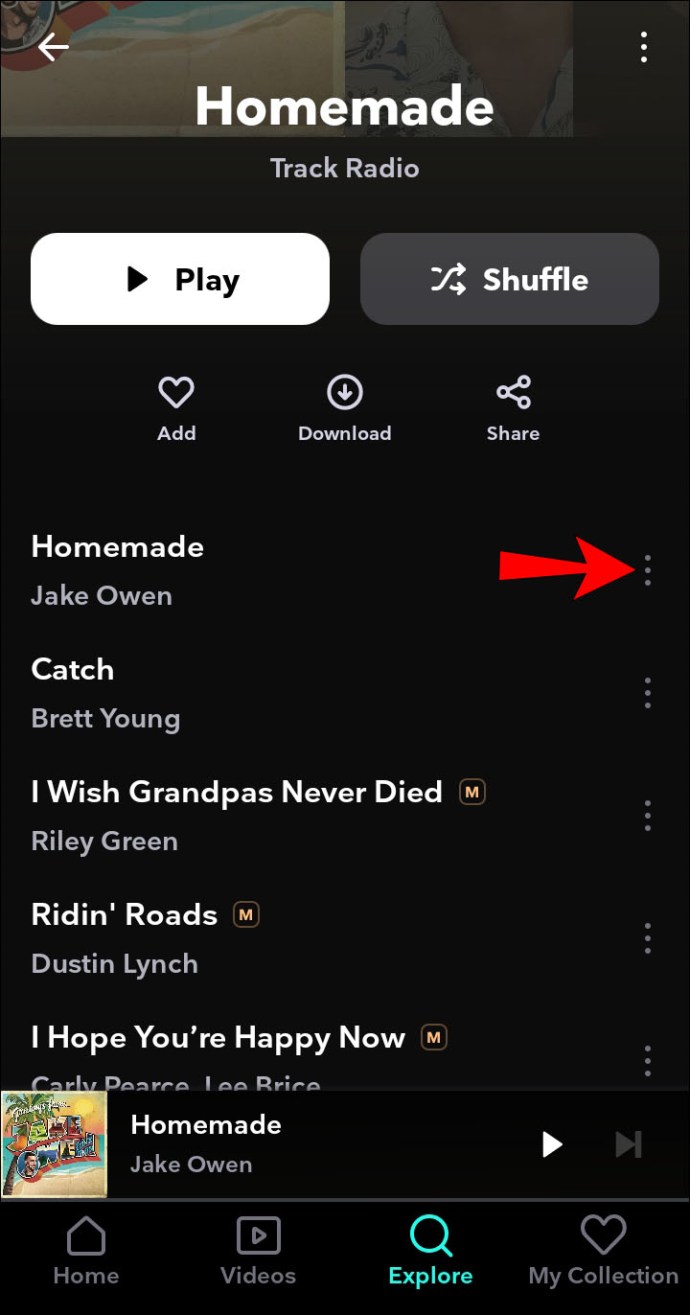
- கீழே ஸ்க்ரோல் செய்து, "தடை தடம்" என்பதைத் தட்டவும்.
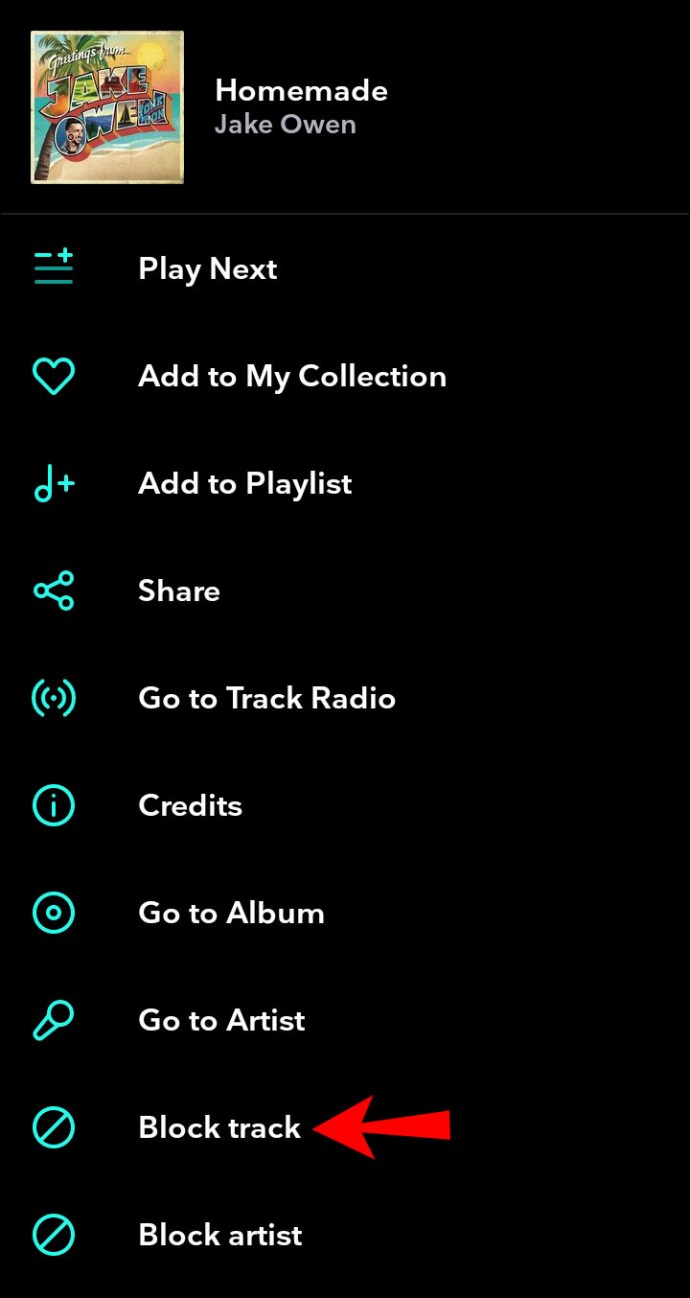
அதே மெனுவிலிருந்து கலைஞரையும் நீங்கள் தடுக்கலாம்.
ஒரு கணினியில் டைடலில் ஒரு தடத்தை எவ்வாறு தடுப்பது
- //listen.tidal.com/ ஐப் பார்வையிடவும்.
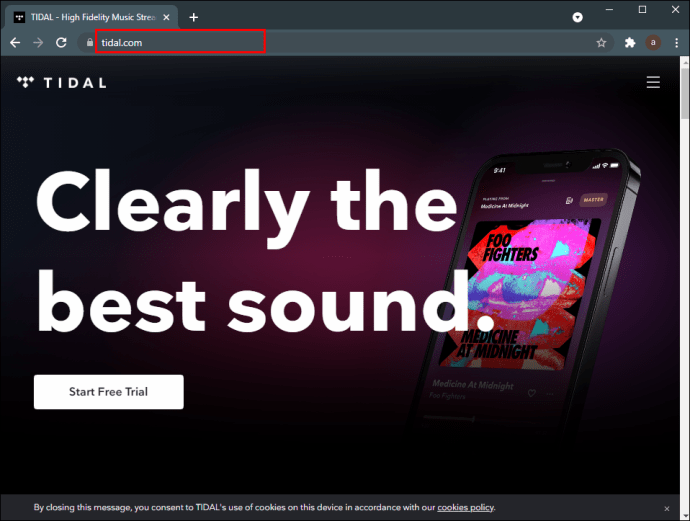
- நீங்கள் தடுக்க விரும்பும் பாடலைத் தேடுங்கள்.
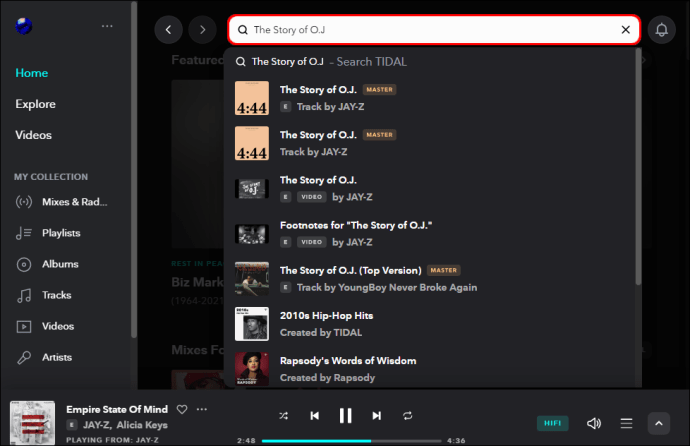
- அதற்கு அடுத்துள்ள மூன்று புள்ளிகளைத் தட்டவும்.

- "டிராக் ரேடியோவுக்குச் செல்" என்பதைத் தட்டவும்.
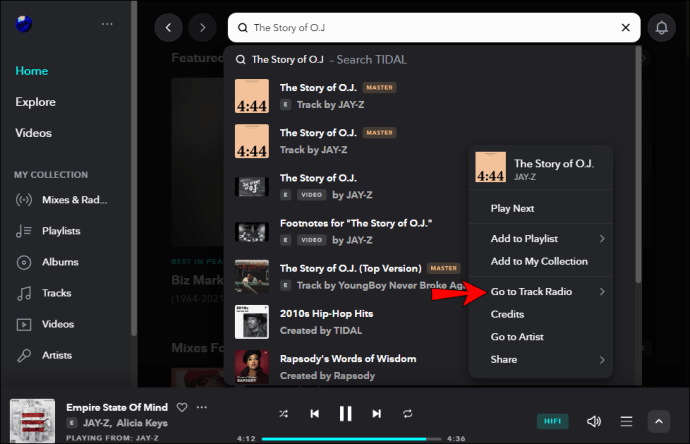
- ஒரு வட்டம் மற்றும் அதன் குறுக்கே ஒரு சாய்வு கொண்ட ஐகானைத் தட்டவும்.
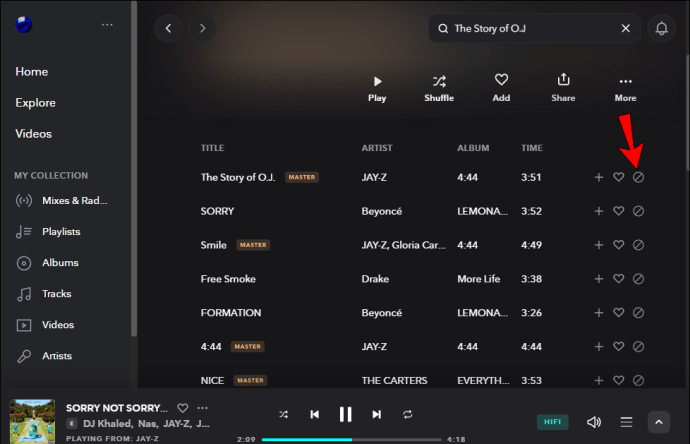
- "தடை தடம்" என்பதைத் தட்டவும்.
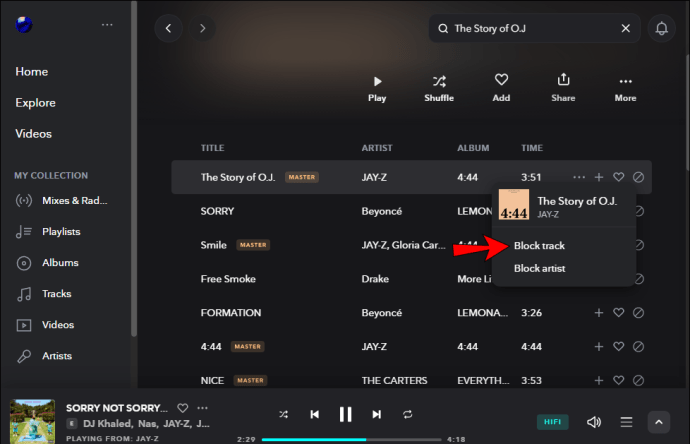
நீங்கள் தற்செயலாக ஒரு கலைஞரைத் தடுத்திருந்தாலோ அல்லது உங்கள் எண்ணத்தை மாற்றியிருந்தாலோ, உங்கள் ஃபோன் ஆப்ஸ் அல்லது வெப் பிளேயர் மூலம் அவர்களைத் தடைநீக்கலாம்.
ஆண்ட்ராய்டு அல்லது ஐபோனில் டைடலில் கலைஞரை எவ்வாறு தடுப்பது
1. டைடல் பயன்பாட்டைத் திறக்கவும்.
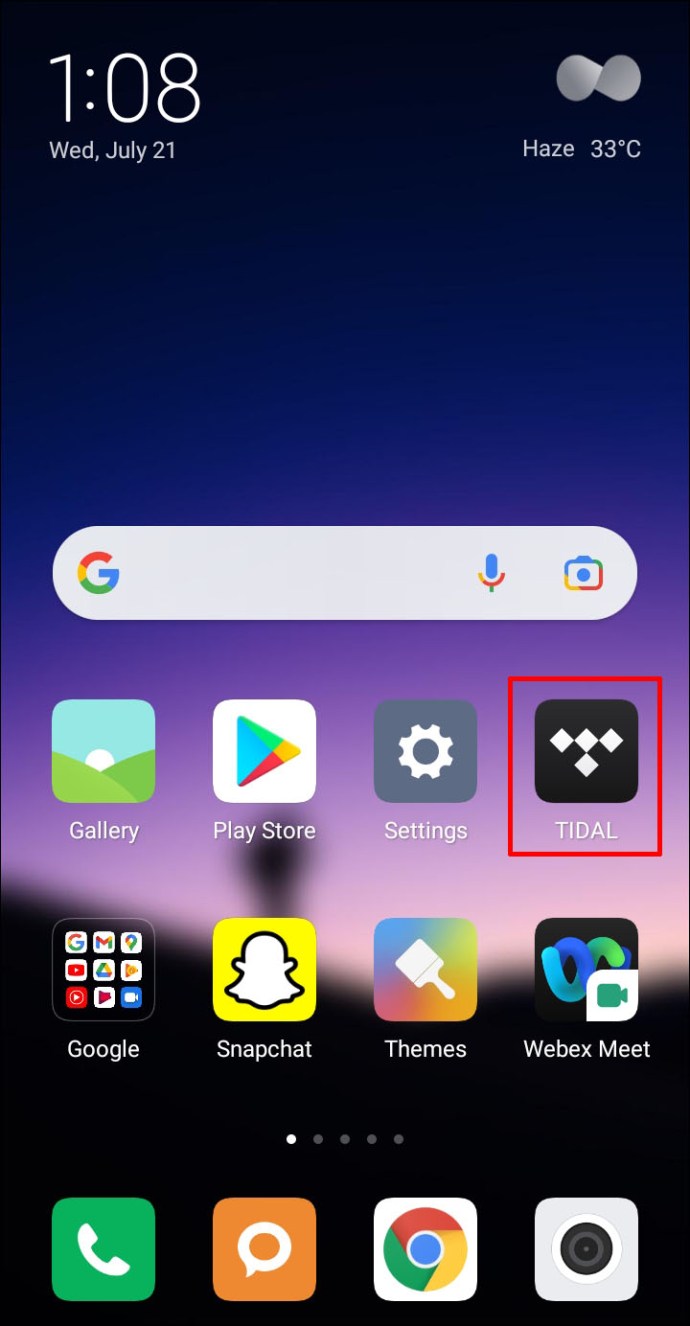
2. "எனது சேகரிப்பு" என்பதைத் தட்டவும்.

3. மேல் வலது மூலையில் உள்ள கியர் ஐகானைத் தட்டவும்.

4. "எனது உள்ளடக்கம்" என்பதன் கீழ் "தடுக்கப்பட்டது" என்பதைத் தட்டவும்.

5. தடுக்கப்பட்ட கலைஞர்களின் பட்டியலைக் காண்பீர்கள். நீங்கள் தடைநீக்க விரும்புவோருக்கு அடுத்துள்ள "தடுப்பு நீக்கு" என்பதைத் தட்டவும்.

ஒரு கணினியில் டைடலில் ஒரு கலைஞரை எவ்வாறு தடுப்பது
1. //listen.tidal.com/ ஐப் பார்வையிடவும்.
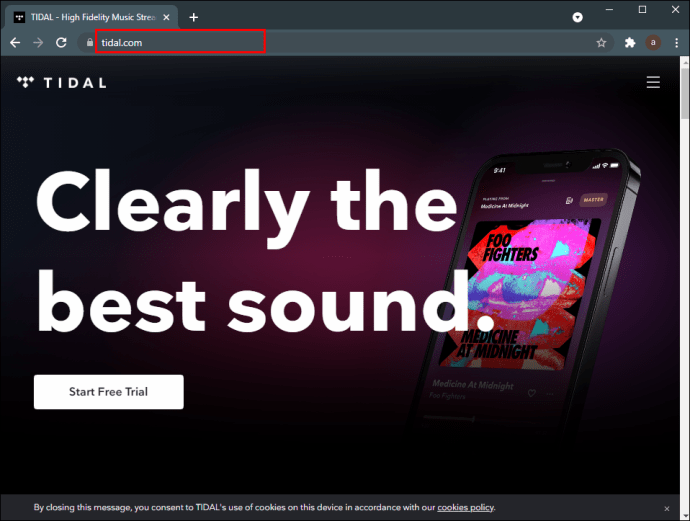
2. மேல் இடது மூலையில் உள்ள மூன்று புள்ளிகளைத் தட்டவும்.

3. "அமைப்புகள்" என்பதைத் தட்டவும்.

4. "ஸ்ட்ரீமிங்" தாவலுக்குச் செல்லவும்.

5. "எனது உள்ளடக்கம்" என்பதன் கீழ் "தடுக்கப்பட்டது" என்பதைத் தட்டவும்.

6. "கலைஞர்கள்" தாவலுக்குச் செல்லவும்.

7. நீங்கள் தடைநீக்க விரும்பும் கலைஞருக்கு அடுத்துள்ள "தடுப்பை நீக்கு" என்பதைத் தட்டவும்.

டைடல் வேவ் சவாரி செய்யுங்கள்
நீங்கள் சிறந்த ஒலி தரம் மற்றும் பிரத்யேக உள்ளடக்கம் உட்பட மில்லியன் கணக்கான டிராக்குகளை அணுக விரும்பினால், டைடல் ஒரு சிறந்த தேர்வாகும். பல பயனுள்ள அம்சங்களில், நீங்கள் விரும்பாத கலைஞர்கள் மற்றும் டிராக்குகளை முடக்குவதற்கு Tidal உங்களை அனுமதிக்கிறது. டைடலில் கலைஞர்களைத் தடுப்பது எப்படி என்பதைக் கற்றுக்கொள்வதைத் தவிர, Tidal வழங்கும் பல்வேறு விருப்பங்களைப் பற்றி அறிந்து கொள்வதில் சமமாக மகிழ்ந்திருப்பீர்கள்.
நீங்கள் விரும்பும் ஸ்ட்ரீமிங் சேவை என்ன? நீங்கள் எப்போதாவது டைடலைப் பயன்படுத்தியுள்ளீர்களா? கீழே உள்ள கருத்துப் பிரிவில் எங்களிடம் கூறுங்கள்.